advertisement
▼
Scroll to page 2
of
62
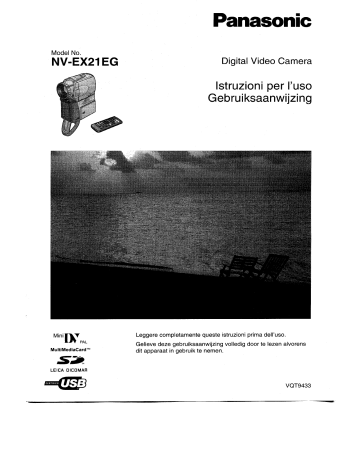
Panasonic
Model No.
NV-EX21EG Digital Video Camera
Istruzioni per luso
Gebruiksaanwijzing
Mn Leggere completamente queste istruzioni prima dell’uso.
PAL
| Gelieve deze gebruiksaanwijzing volledig door te lezen alvorens
MultiMediaCard” dit apparaat in gebruik te nemen.
=>
LEICA DICOMAR
CERTIFIED
VQT9433
Pagine di riferimento |
Le pagine cui si fa riferimento sono indicate con una freccia, | ;
ad esempio: ВЕ
(> 00)
Informazioni riguardanti la vostra
sicurezza В Е О ЩАТТЕМЛЮМЕ |
Рег ridurre il rischlo d’i neendio, ‘ scariche sine à di
vie Camera |
нрав triha dE consigliati e non езрой
riore della Movie Camera. т | - -— umidita eccessiva.
o Non rimuovete il eoperchio (o la. parte. posteriore
dell’ apparecehiol; а! interno non
A
A ES
sla plastiina d'identificazion ñe siti trova-sul lato
\intéfidre delralitrentétôte CAH J het
HConforme alle norme el
Il simbolo (СЕ) ё e sulla piastrina
‘Vventilato: non installatelo i in luoghi ristretti, come
potrebbe - essere una libreria.
= Leggete c con attenzione questo Manuale di
Istruzioni e utilizzate correttamente la
"Movie Camera.
eLesioni o danni materiali, derivanti da un utilizzo
registrati delle rispettive societa.
File registrati Lau MuliMediaC ard: 19 sevedadi memoria:
sp
Latipräausiorison quee A MAIS asii:
| registrate e create con un altro apparecchieserviceversä; i:
Ш ‚ potrebbe non essere possibile. ‘Controliate perció
о precedentemente la compatibilita dell apparecchio.
ni
+ и
че
Indice
ША
Alimentatore Batteria...................... ieee. 33
Alimentatore CA ............. 100 EEE 10, 52
AUtO FOCUS everett eee. 57
Autoripresa ...........................e—.... rrr seas 18
Avanzamento di un fotogramma alla volta ....................... 27
ms
Bilanciamento del bianco ....................... 0 22, 57
ШС | |
Caricare la batteria…………….…...…..…...….……rsrrerensanrsr annees srennee 10
Compensazione al controluce ............—... EEE ..21
Condensa ..................... anermeaicen nove envenTenEan Orcera eraremee. 53
Controilo delle riprese ……….….….……….….….……seereermenenenmnsnännn 18
CUI eee cer eres 48
JD
Dati telecamera.....................evvimeriee rn AREA 15
DCF eee eens 51
DIAffammMA..…..….….…..errersrrerersnera see ne re rene encens mr na sera n ananas 23
Dimensioni IMMAgINE RER 34, 37
Dissolvenza...................... remera eee Rea 20
Duplicazione.................... irene en 31,32
Durata def nastro rimanente....................... ==... 44
BE
Effetto Bianco e Nero............ rrrnionanonecerereeer Tanner eere reee nen ee. 24
Effetto Guadagno .......................eemeee RI DI RIADA 24
Effetto MiX TT 24
Effetto MOsaico....…..……...………rerrrereasssansa enn errr aaa 24
Effetto Negat VO... EEE e e RR Ie 24
Effetto Scia............... reer 24
Effetto SolarizzZazione.…...….…………….….……….…rrrrerrenescrrrerrraa rares 24
Effetto SpecchiO vive, 24
Effetto Strobo .............e. 20 nene ere enanos 24
Effetto Tendina.………….…...........….eeenennnnçnençnnnnnnnnnnnnn 24
Effetto Virato Seppia ...................... 200000 II Ie 24
BF
Fermoimmagine digitale ..................—e.eevvvniee enr nsanseens 19
Finestrella di protezione dalle cancellazioni..................... 11
Flash vid@o erreurs OS 36
Formattazione ...................— e. eerieeeeenrrenrnece reee res 42
Funzione degli Effetti Digita 24, 25, 30
Funzione di riproduzione con effetti digitali ................ 29, 30
N!
Impostazione di bloccagQiO ee ee, 41
Impostazione di data/ora.....................eeereneriereerecer nece. 17
Impostazione DPOF ..................2. eee eee eee 42
Indicazione di Data/Ora.............——....e=e=eieccerrcerinreeereneme. 45
BK
Kit di collegamento USB... cccrarerrrrnssrsnnea rene nsnaanes 43
Zoom in Riproduzione
Macro .................eciiernicenereneniare renace rear nea inerre REEL 19
Memoria di arresto... Rar mae er reee. 57
Menu Leer, 13
Messa a fuoco manuale.......oceveeeei ieee eee, 23
IMIIFINO «eect RERR RESELLER ARE ER 12, 55
Modalita interruzione momentanea della ripresa.............. 18
Modo a bassa luminosità ….….……….....….…reresianreniansans eee 21
Modo Cinema ..............e cece eee EEE 21
Modo di ricerca file... aer 37
Modo immagine nell'immagine 25
Modo Multi-Picture ….…....…..………....sesserrrereencrserenen rene ee 25, 30
Modo oscillazione ……………….……………rrccccssrirree een annnaa rire 25, 30
Modo ritratto.….……….…....….......renmennsmennnmnnnnnnnnnnnnmnnnnn*nn 21
Modo Sole e Neve .................... eiii enero. 21
Modo SP/LP................2 eee arena enero. неее 17
Modo Spettacolo........... er ras 21
MOO SPO oor, 21
Monitor LCD ............... RE 12
HP
PROtOSNOT ccc rsa eres 19, 34
Presentazione sIid@ …...…..….….…......errescensernsersanserrensssrennana0s 39
Programma di esposizione automatica AE ...................... 21
BR
Registrazione di immagini fisse Mega-Pixel! ................ 34
Registrazione di istantanee in sequenza............c.c........... 19
Regolazione automatica del bilanciamento del bianco..... 57
Ricerca a velocita variabilé .............e....ee e 26
Ricerca nella Movie Camera ......................eermeieen EEK 18
Ricerca spazi non registrati ............................. 27
Ricerca veloce alPindietro .......................e na eee 26
Ricerca veloce in avanti...................= eee 26
Ripetizione della Riproduzione ......................memeeees 48
Riproduzione al rallentatore .....................—..esreeriecis 27
Riproduzione automatica fotogramma per fotogramma ...27
Riproduzione scheda .....................eeereeeeeie e ec, 37
BS
Scheda Photoshot .................. eee eee 34
Sovraincisione audiO ….….….…..……..serenenteenensenercenrarsanse 32
Sporco sulle testine ….…..…....….………..eisssisreenee nenssrrnren ren ner 53
Ш |
TeleCOMANO ...covviiee eee eevee eee, 8
Time Code ...............e..ereeriineecie ee errr ea. 57
mv |
ValOre Footie eee tacts eens 23
Velocità dell’otturatore ..…..…...........……rrrrrensensansensas encre enaarres 23
Velocità di registrazione …….…........………errerssersessesseccasansans 17
Volume Audio L....…crreccscrrrrernsarrrrre na ODIO 26
Ш:
ZOOM eet ieee eet eee reese eee eee e aetna ester etree
Zoom digitale ........................ eee,
Al voor Gebruik _
‘ Velligheldsinformatie
Eo к
At Adapter - | o ом |
e Het dentifcatieplaate b bevindt zich aan dé andr
| ‘мат de AC Adapter. = , a 80180 des Об
== ( Aangezien deze: netepannifigadabiór Hef wird tijdèns
het gebruik, dient u-deze te gebruikerÿin'éen'goëd * *
“geventileerde ruimte.-Gebruik'de- netepafinin adapter
| | niet ineen kleine afgesloten ruimte; zoals: A. nO м
. E I - Болт
boekenkast of op een -dergelijke plaats:
| # sn. to" 306 dr TERT €
Elson HiT + 1 EA
He
| a Lees deze gebruiksaanwijzing zorgvuldig.:
+ door en. gebruik. de. videocamera op. de ==
juiste wijze. | | 100€
eLetsel-of materiéle schade als. gevolg v van eniérdébiuiké
_ Lan. deze videocamera-niet overeenkämstigds met de |
BE 'bedieningsinstrúétieszoals beschrevensin deze spo
“gebruiksaanwijzing, zijn voor de volledige a a a
»werantwoordellik heid van desgebruiker: Ge
DE etienne SET SEA sereine
Uitprobere 1} van de: videocamera, BOUGIES SAENS |
“ Probeer de videocamera. eerst tar avatars +
Ш Gland ke gebeurtenis op te aio o controleren:
: “
pisse
EE fi ne ELN 4
rimas
=
ours дя A 1
fla а sr
| opgenomen. materiaal.. UNAM SERIES
Be fabrikant kan onder. geen voomaarde: verantwoordelile:- 5
— worden-gehouden voor:hetveriesvaniopgenomen:materiaal
als.gevolg van een storing. of defect van; dezovideocameras
de accessoires of de videocassettes. TA
E Ш bag
BO Casa ЗС зону! ние Ен iif
Let goed op de auteurswetten, Gus anolaloniswos
Het opriemen van voorbespeelde iasocassation, sks 0 of.
anders dan à privé gebruik voor uzelf, kan inbreuk plegen
1. Zêlis Spñémmen voor privé- gebruik kan
© handelsmeric van n Microsoft i Corpora |
Vo at LE
YA :
BM Ev
- 88D Logos een handelsmerk. ~~ ©
eLeicais een geregistreerdhandelsmerk van КЕ HE
microsystems IR GmbH en Dicomar is is een geregistresh d
Chandelsmerk van.Leica-Camera AG. ; : :
| “Alle. andere. bedrijf- en. productnamen : in n deze: als e
& “ÿebruiksaanwijzing- zijn handelsmerkenof Wettig |
- gedeponeerde handelsmerken van hun respecievelike
eigenaren. |
Files opgenomen op een MultiMediaCard of SD
| Geheugenkaart | |
- Beelden die op andere apparatuur werden: gemaakt of
_opgenomen kunnen soms niet op deze videocamera worden
weergedeven, en vice versa. Controleer daarom vooraf de
| compatibiliteit van de apparatuur. -
Bladzijden met meer informatie
een pijl, bijvoorbeeld:
| > 00)
| MI WAARSCHUWING |
het apparaat niet bloot te stellen aan regen of vochf 4
Demonteer-de buitenpanelen en Geksels’hiet; Binnen
_gerepareerd...
m EMC Elektrische € en h-Magnetisehgie: ofen
Bladzijden met meer informatie worden aangegeven met
nderlijke storing te vepriomen; viser wi wij ju ne r
uitsluiterid de aanibevolen áccessoires te gébru
de videocamera bevinden zich geen onderdelen die
de gebruiker. zelf. kunnen worden. ondethoite en:
Laat onderhoud. en n reparatie ‚Over. aan. servicepersone veel:
* Compatibiliteit SU
Dit symbool (CE) wordt At afgebeeld op! het
. Sis E sis,
identificatleplaatje.- ee ae BIE nisl
Swan REFERAT Kenne ER Ewa ZN ж. 8-я
> 4 ВЕ . . .
. .. . . Er]
ón . - PEAD EA
+ сена ва NE EAT NEE EE TEL EE EEE UE I i, KOT Fe Ela
e o NT, ET ei
Go CL
e AMO oa ENDISSEnSaTOO
sien a I =
re
Inhoud
Voor Gebruik
Veiligheidsinformatie ......................—- nice, 60
INNOU cece rea 61
Standaard aCCeSS0IrES . uuu ieee ceca ae 62
Los verkrijgbare accessoires............... eee ———— 62
Het opstarten.........e. ee ...reeercicciorr e e e Ra eee 63
Het weergeven van wat opgenomen werd ........................ 63
Bedieningsfuncties en onderdelen ..........................—.—. 64
Afstandsbediening.................... ee 66
Stroomtoevoer............... e... ree racer nene ce eme ananas 68
Oplaadtijd en beschikbare opnametijd . Ce nca n scene 68
Het plaatsen van de Lensdop.….……….……..…….….……………………… ean 69
Het regelen van de handriem..................e..eeeeeeeerceerireeceees 69
Het insteken van een cassette .................eeriecciooerrenciecene. 69
Het aanzetten van de videocamera |
en keuze van de functies....................—..ee.eeie ie 70
Gebruik dan de zoeker/LCD Monitor... ee 70
Gebruik van het menuscherm ................- reee 71
Menulijst.....................eemiee nene eno recen EEEE 72
Interne Lithiumbatterij herlading 75
Instellen van de datum en tijd....…..…….....……..……rerrrsrsessssaeneeess 75
LP functie oo ee 76
Audio-opneemfunctie .....................——..eeemevienier ena RER RER EE 75
CAMERA functie |
Opnemen.............erreeevarceriereorrierecrree rear reee ran acer reenes 76
Momentopnamefunctie (Photoshot) 77
Inzoomen en UItZOOMEN are K EEG 77
Digitale ZOOmfuUnctie…….….….….....…erneenenemnmnnnmsnnnnnnnn*nnn 78
Beeldstabilisatorfunctie ..................—— e... EEEEE 78
Infaden en uitfaden ...............ovveiveviiii cc ca sraneneee 78
Bioscoopfunctie ...............-_...evvereri e erre As 79
Tegeniichteompensatiefunctie................. ee 79
Opnemen onder speciale opname-omstandigheden ........ 79
Opnemen met natuuriijke kleuren ...................rnvverm 80
Handmatig instellen van de witbalans ............................... 80
Handmatig instellen van de sluitersnelheid....................... 81
Handmatige diafragma-instelling....................e.eeereeeees 81
Handmatige scherpstelling ...................... eee. 81
Digitale Effectfuncties.......................ieeeeco recerca ere 82
Videorecorderfunctie (VCR)
Weergevel......................_...e.ceemieciceieereces rene eee 84
Zoeken naar een scene die u wilt weergeven eer ses sr rence 84
Weergeven in slow motion .....................——--+-.- me... 85
Stilstaand-beeldweergave/Beeld-voor-beeldweergave ..... 85
Zoeken naar het einde van het opgenomen deel op
een videocassetie ……….….….............ucrerrsensarsansenransra sas 85
Indexzoekfuncties................ eee rece eee 86
WeergavezoomfUunCtie................—.——.—.....remerie ere LEERE EEE . 87
Digitale functies voor weergeven rss 87
Weergeven Op een tv..…......……..….......……rrerrerecceccassence nee nan uses 89
Kopiéren op een S-VHS (of VHS) Cassette....... rr. 89
Opnemen van een extern apparaat..................eeeee 89
Audiodubfunctie.................——....eeeeeiiecerreer ran eee eos 90
Gebruik van de digitale videokabel voor het opnemen ..... 90
KAART functie
DV Camera Stijl en SD Camera Stijl......................... 91
Het vastmaken van de Accu Adapter Eenheid ........... e... 9
Het plaatsen van de accu................ eee en, 91
Gebruik van een kaart .............. eee ee 92
- Opnemen op een kaart..................... is 92
Het gebruik van het Video Flitslicht 94
Weergeven van een kaalt...........e.......eevrieiocreo 95
Beelden van de kaart naar een videocassette opnemen... 96
EA N 97
Titels maken .................eereecireeerree reee e O O ren srna sans 98
Titels invoegen................ eee een eee 98
Het beschermen van de files op een 1 kaart etree e rr ———— 99
Het wissen van de Files opgenomen op een kaart............ 99
Formatteren van een kaart ...........e..e.eeeen reee 100
Afdrukinformatie schrijven op een kaart ...............m........ 100
Het gebruik van de USB Aansluitset................e...eerecines 101
Personal Computer Aansluitset 101
Andere
Leto! (or-11[=-- TT mm ae
Eigenaar Identiteit................—....eeeereieee encens
Waarschuwings- en alarmindicatie
Opmerkingen en tips........................ EEE
Voorzorgsmaatregelen bij gebruikK..........................._.....
Alvorens de servicedienst te bellen
(Problemen en oplossingen)...................eevmereeee
Verklarende woordentijst rer
Technische gegevens.…………..…...…………………eeeeensnennnne
INdEX ..................ccrrcerrrre rene re naar ne sens sean nana naar aan ana nr en e
61
| Standaard accessoires | da “e
UN : E q
Links worden de accessoires weergegeven die samen: met do vide can
‘geleverd worden. ——— e EE НН ce o
1) AC Adapter, gelijkstroom- mila el ehh tm a › 6; ie "e
©) Ach (> 68)“ dan as rere see SHY 3 ay
8) eR SY “adaptó? eenhetd: (+ 91)-* ms
a) “Aiefandsbedibning: en inoopbater (re 66, em E
"Ey > Lens'Kap (+69) émane een en ta Tee 5 ect mtv eo. :
6)" Le ей Кар vost: MEGA Stilstaande- Beeld: opnam ; > 92, 4935 qo de
A BOY de bijgéleverde- lenskap VOB? MEGAS jista@ridé't aie e
DV “ов Plaatsen” zodat direct zonlicht geblókkesraiara Ptijd В
Ву! “Meda- -Beeldpunten Opname; zuituween' beter Бес! vel
Bl kan de Ténsdop niet geplaatst worden; : -
lu Нан (6 £:- A 0
8) SD’ Geheugeh kaart (+92) e.
“a CA hana to 00 penedes
& Verkrijgbare accessoires)"
Aldi i Adapter (VW-AD9E) - |
Dag (iniumic GA-DO7S PoômA) Logo 0
\ a CHEB 1 nas
Ко Bart Tins Во
я fa Lau dans nine da O E >:
: Fo Ш Ce) ce, В > ` ’ E i 4 Bi E >) "e vitro = й
HY anadir aan asi MT LÉ Ca A ETA
* A ,
TE EE
VSKO8Q5
GR NE ODE my AR) TE a æ ной отли ça ara Ei
6) Accu y (UinmyCGR-D53SIOGA. corso ma "sb sir ev sisttatent
"757 Kijtsdcoulader (VW-KBD2E) ~~ enr Se elton ai
sig) saute ädapterkabel (VW-KA7E) E. E но а vire sango- ий a
Voy Ie ¥ebtHoek-voorzetiens (VW- -LW3707ME) Le |
40) TEletólo-voorzetlens (VW-LT371 LAME),
OP NDREr (VW-LND37E) | ЭВОВИ aña MA
PMC Béscherming (VW-LMESTE) + 5
48) IStatiet (VZ-CTSSE)-—— Goren
14 Persohal Computer aansluitingskit (VW-DTA vs 0 RASTA
15bigitale videdkabeHVW-CD1EJ--- mp
46): spGeheugénkaart Toepassingssoftware (WS Wi
e“TitleStudio* software voor creatie titel;-en: “SD uke BERS
_-opname méiek zijn inbegrepen: (Hoe dan-ook;-deze-vidéôéäf ë _
geen muziek: weergeven: y .. sitonielsenegmos! dol
e gE
17) SD geheugeñkaart (AiSDoËs)APSDOTER ae SOS > S
18) MultiMediaCafd (VW-MMC8E/W-MMCT6EX oh sh BET
19) PC Kaart Adapter voor SD Goleugúitaf Ema SE
ATBNSSDE
20) USB Lezer Schrijver voor SD -Géneugankaa
21) DV Bewerkingssoftware met DV ptit WA: PMBTES
22) DV Bewerkingssoftware met DV verbindingsk&ft' Te y WET M2 e г so
23) DV Bewerkingssoftware (VW-DTM20E)- - wo EHDA on эн
| * Sommige accessoires > Zin in bepaalde anden ı niet beschikbaar.
| is Y) etznute bronerosbiV
EE o e = Spo } К О SH
ma
EA x
|= Open
e PON sad Bite TT a -
30 10h remonspco | "ar
| Bij dit product zijn batterijen: geleverd: pri
Wanneer-deze verbruikt zijn mag deze 1 niet:
| weggooiéit maar-moet u-deze inleveren als... P
- klein chenfisch a afval fh ca: ) rave ga Y”
- 08 fae edu rT uh NE BEE ba a EL nu a Rae sou a 5povés ia
98 os “ste 52840 o (ev to)
VFAO363 VFFO120
Het opstarten
1
Het opladen van de accu. (= 68)
®Hecht de accu op de AC Adapter.
- eSluit het netsnoer aan. (Het opladen begint.) |
e Nadat het [POWER] lampje opgelicht wordt, knippert het [CHARGE]
lampje. Wanneer het [100%] lampje @ op de AC Adapter opgelicht is
is het opladen beéindigd.
POWER CHARGE
>
quick RIE
o | 2 Bevestig de opgeladen accu op de videocamera. (> 68)
3 Voeg de cassette in. (= 69)
e Schuif de O toets op open.
e Voeg de cassette in.
e Sluit de cassettedeksels.
OPENIEJECT Y
06008 ) |
4 Zet de videocamera aan en begin op te nemen. (= 70, 76)
® Zet de @) schakelaar op [ON]. (Het [CAMERA] lampje gaat aan.)
e Druk op de O knop. (Het opnemen begint.)
e Druk opnieuw op de O knop om niet meer op te nemen.
Het weergeven van wat opgenomen werd
5 Schakel over naar de VCR functie, spoel de cassette terug,
en speel de cassette af. (> 84)
e Schuif de Q) schakelaar. (Het [VCR] lampje gaat aan.)
eDruk op de @ toets. (Spoei de band terug.)
e Druk op de @@ toets. (Het afspelen begint.)
e Druk op de €) toets. (Het afspelen wordt beëindigd.)
6 Sluit de videocamera af. (= 70)
eZet de Q) schakelaar op [OFF].
63
e ‘ое i HES
- oe
D Menyioets MENU] > 7
2):: Titel. Toets [TITLE] (= 98)
8 Multi, ;beeld: toets [MULTI] (> 83 88, 95; 798) |
; +Beeld:in-Beeld, toets [P-IN-P] (+ 83)
a) Achtergrondlichttoets [BLC] (= 79) |
Weergavetoets [>] (> 84, 95, 97)
5) Toets beeldstilstand, [STILL] (+ 77)
“Pauzetoets [91] (9 85, 97, 103)
6) Fadetoets [FADE] (= 78) |
Stoptoets [IM] (> 84, 97)
7) Vooruitzoektoets [SEARCH+] (+ 76) |
Vooruitspoel-/Cuetoets [>>] (-? 84) |
8) Achteruitzoektoets [-SEARCH] (+ 76):
Terugspoeltoets [<<] (> 84)
Opnamecontroletoets [[] [E] > 76)
9 LCD Monitor (> 70, 113}
TA EA
a BA A AA
pur
+
nenilegars avslgVal Beperfingen ı in het: Di pk )
o acLCD:Monitor:iShet mogelijk dat „едете Ns of donkere я
“punties ‘op'het 1CD-monitórscherm bevinden. Diti is echter geen detec
=>enheéttgeern invided op het opgenomen beeld.. ~
11) Accuhouder f
12) Batterij Uitwerpen schakelaar [6 í
13) Luidspreker (= 84) © ZEN
14) Microfoon (inbouw, stereo) (> 46)
15) Lenskap (= 113) — : 2
16) Opnamelampje (> 76)
17) Afstandsbedieningsensor "(= 67)
18) Photoshottoets [PHOTO SHOT] (+ 77, 92, 96, 08) |
19) Multi-Functie keuzeschijf [PUSH] (7 71, 80 , 81, 84) pe
: 20) Zonen (704289) | à à LEE 5
WB/SHUTTERIAIS/
© MFNOLUIOG
UT»
nem Fem Fld e o inns E +
SALE ¿Susi ak ibeferkingen in ferproducteióae |
# °L6D-manitor;is'hét mogelijk dat ich kleine heïdère of
puntjes op het zoekerscherm bevinden: -Ditis e
heeft geen invioed op het: opgenomen b beeld, "a
21) Opname Start/Stop Toets (> 16) | 55
22), Audio-V ideo Ingan: JUitgang Aansluiting Ro - (> 89) i
©. Hoo dieletoonaansluitirig [PHONES] (= 106) 3
= 5 DODE BEN AV К Kábel 4an deze aansluiting te hechten wordt de -
88 ** sing bo vide idspreker van de videocamera geactiveerd, mMpafidoor 4
exe gemhooratelefobn, enz. aan te sluiten, wordt 9626 | Utgeschakeld.
198 CéghétiencdatKourescha >ARD] (36
) 24) Zoo Schakeladt wT] (
№
/ — 35)
36)
32
PICTURE MPEGA VOICE AUTO MAL FOCUS
26) rim we mim)
OFF ON MODE
27) E 18030)
cuore 30) 33)
28) © ACCESS © 31 ) CAMERA RELEASE mir
w= CARD EJECT
DIGITAL {io USB)
S-VIDEO
INFOUT
46) O 25
26) Terugsteltoets [RESET] (+ 103)
27) Handelingsfunctie lampjes (> 70, 76, 84, 95)
28) Kaart toeganglampje [ACCESS] (> 92)
29) Kaart Functiekeuzeschakelaar [PICTURE/MPEG4/VOICE]
(> 92, 93, 95)
30) Videocamera Aan/Uit Toets [OFF/ON/MODE] (> 70, 76, 110)
31) Kaart Uitwerptoets [CARD EJECT] (= 92)
32) Functiekeuzeschakelaar [AUTO/MNL/FOCUS] (+ 76, 80, 81)
33) Camera verlostoets [CAMERA RELEASE] (= 91)
34) USB Aansluiting [DIGITAL (to USB)] (> 101)
35) Witbalanssensor (> 115)
36) Lensdop installatie gat (> 69)
37) Bovenste cassettehouderdeksel (> 69)
38) Cassettehouder (> 69)
39) Onderste cassettehouderdeksel (> 69)
40) Cassette-uitwerptoets [OPEN/EJECT] (> 69)
41) Oculairregelaar (> 70)
42) Statiefbevestigingspunt
e Voor het bevestigen van de videocamera op een los verkrijgbaar statief,
43) Handriem (> 69)
44) Lens (LEICA DICOMAR)
45) S-Video Ingang/Uitgangaansluiting [S-VIDEO IN/OUT] (-> 89)
46) Digitale stilstaand-beeldaansluiting [D.STILL PICTURE] (> 101)
47) DV Terminal (i.LINK) [5] (> 90) —
e Aansluiten op digitale videoapparatuur. |
e“i.LINK” is de naam van de aansluiting conform IEEE1394-1995. “5” is
het logo dat u vindt op producten die voldoen aan de “i.LINK”
specificaties.
Accu Adapter Eenheid
48) Sensor
49) Opnamelampje (> 93)
eDeze lamp duidt aan dat het in gebruik is terwij! Bewegend Beeld
(MPEG4) of Stem opgenomen wordt.
— 50) Video flitslicht (+ 94)
51) Microfoon (inbouw, monaural) (> 90)
| 52) Audio-Video Uitvoer/Hoofdtelefoon keuzeschakelaar
[AV OUT/PHONES] Ш
e Voor beeldweergave via de TV (> 89), plaats de schakelaar in de stand
[AV OUT] out of voor Dubben (> 89, 90), voor het gebruik van een
hoofdtelefoon is de stand [PHONES].
e Indien de schakelaar niet in de stand [PHONES] is geplaatst, kan enige
ruis hoorbaar zijn.
e Indien een AV kabel is aangesloten en [AV OUT] out is geselecteerd,
zal het LCD-scherm niet zichtbaar zijn.
53) Zoom schakelaar [W/T]
® Deze werkt op dezelfde manier als de 24) van de DV Camera Stijl.
54) Audio-Video Uitvoer/Hoofdtelefoon aansluiting [AV OUT/PHONES]
(> 89, 106)
55) Accu uitwerpschakelaar (> 91)
eDeze bevindt zich onder de batterij.
56) Opname Start/Stop Toets (+ 93)
eDeze toets dient voor het opnemen van Bewegend Beeld (MPEG4) en
Stem.
57) Accu open toets [OPEN] (> 91)
58) Handriem
e Deze werkt op dezelfde manier als de 43) van de DV Camera Stijl.
65
тет
VEL
A Arstandspedioning
а = ITA E Vide SUSE
Ts Met de bij de Vide
я уч i # § 7 1 7
TN
толи PAUSE STILL ADV
pret tandisbedientrig.
у ее sbediening /
) Datum/Tidt O DATE/TIME] (+ 103)
) От. ‘ser een ais hy oa [OSD] (#89).
Ta "нак Htoets [COUNTER]
Sri (+115) —
ro F4 DUB] (> 90)”
INDEX STOP INDEX] {РНК
Poe TE
8) Slow Motion
— («€ Nac tera: aarté € richting, »: in
DET De
su ha PPT E
Zoe!
вай Eis
; 1 5 Hobs" «ЖЕ ut
|
ЧЕ Foals 65 or y
115) Weelgavezbo
m mibets Pi B. zoom] © 87)...
е [Ро
17) Titeltoets [TITLE 98
Mina Ae À. A
19) дсмегипаровьт алена E peut -
(120) Pauzetoets [IN](-4:85, 97
O. EEE
Hype ie
7 21) Stoptoets [M] (+ 84, 97)
22): Ophame Stait/Stoptoets [START/STO TT
123)Weergavetosts [>] (> 84, 97)
A 24y Vobrbitspdel-/Cúetdets >>] (> 76, 84) mes
ri25pMenutoets {MERUL (+ 7) о
26)Instemástosts [SET] (> 71)
of 27) temtoste [TEN] (> mn.
PN ENE
[A
Son if FER ip.
М! 4
\ PB.DIGITAL
17 NGN } М ai
E iba 43% H
DALE
Po ATA SL
he habe zoeksnelheid [VAR, SE É
т), “Cursor oftoetsen оо Variabele SnelheidZoek F nt
AI chmmgtoétren tsen vor weergavezoomfünétié [
be: E voor: beeld-weergauetoetsen
ум 2 `
“À A pure elec E 87 JE.
11) Opsiagit Rete 15! mo +87) | mm
“12 а os [OF F/ON] (=> 87) | |
| Volume ets [ZOOM/VOL] (+ 77,84; 5
46) mere e [PHOTO SHOT (77-029
Beeld toets MU для
a
ocamer ‘ geleverde draadioze afstan 5 sbediening kunt u de
angry je tine pe vañ de videocamera-op'atstänc non. 7
Y bl enkél gebruikt worden m j
fo LA, YI CD 00
GD
| eleter goed op dat u de knoopbatterij met de polen in de juiste richting
DATE! | PHOTO
OSD TIME | SHOT
COUNTER RESET TITLE
MULTI
E/REW “PLAY | РЕЗ)
<a) |> | >>)
STILL ADY PAUSE STILL AOV
“e
pr m
I INDEX STOP INDEX
и
P-IN-P ®REC A.DUB +
5
START
STOP
E Plaatsen van een knoopbatterij
Plaats de bijgeleverde knoopbatterij in de afstandsbediening alvorens deze
te gebruiken.
1 Trek de batterijhouder uit de afstandsbediening terwijl u de
stopper @, ingedrukt houdt. |
2 Plaats de knoopbatterij met het (+) merkteken naar boven
gericht.
3 Plaats de knoopbatterijhouder in de afstandsbediening.
¢ Wanneer de knoopbatterij zwak is, vervangt u deze door een nieuwe
CR2025 knoopbatterij. (De levensduur van de knoopbatterij is ongeveer
een jaar. Dit is echter afhankelijk van hoe vaak u het toestel gebruikt.)
plaatst.
HEURE HART ENEE AECE UNE EEF EE EEE NE EEE SANNA EEE EN ETNA RENAN RRNA EEE EE
VOORZICHTIG
Er bestaat explosiegevaar indien de batterij op verkeerde wijze
verwisseld wordt. Gebruik uitsluitend batterijen van hetzelfde of een
gelijkwaardig type zoals aanbevolen door de fabrikant van de
apparatuur. Lever de oude batterijen in als klein chemisch afval (k.c.a.).
WAARSCHUWING
Gevaar voor brand, explosie en brandwonden. De knoopbatterij niet
opnieuw opladen, niet uit elkaar nemen, niet verhitten tot boven 100°C,
en niet in het vuur gooien. Houd de knoopbatterij buiten het bereik van
kinderen. De knoopbatterij nooit in uw mond brengen. Indien ingeslikt,
de hulp van een dokter inroepen.
AEE EEE EEE EFM FEE EF EAE FE ERA FEF FEE NET NAN EEA RNA CFU N AE EEN ENE NEN ENN FANE FFE EEN RSENS ENE E ANNE AN EEE EEE FANNER
ll Gebruik van de afstandsbediening
1 Richt de afstandsbediening op de afstandsbedieningsensor
op de videocamera en druk op de van toepassing zijnde
toets.
e Afstand tot de videocamera: minder dan 5 meter
e Bedieningshoek: Binnen ongeveer 15* in de verticale en horizontale
richtingen vanuit de centrale as |
® Het hierboven beschreven bedieningsbereik geldt voor het gebruik van de
afstandsbediening binnenshuis. Bij gebruik buitenshuis of onder sterke
belichting, is het mogelijk dat de afstandsbediening niet juist werkt, zelfs
niet binnen het bovenvermelde bedieningsbereik.
e Binnen een afstand van 1 meter tot de videocamera is het tevens mogelijk
om de afstandsbediening vanaf de zijkant (de LSD Monitor) van de
videocamera te gebruiken. |
Kiezen van de afstandsbedieningfuncties
Wanneer u 2 videocamera’s tegelijkertijd gebruikt, kunt u deze afzonderlijk
met hun afstandsbedieningen bedienen door verschillende
afstandsbedieningfuncties in te stellen.
e Wanneer de afstandsbedieningfunctie ingesteld op de videocamera en op
de afstandsbediening niet met elkaar overeenkomen, zal de [REMOTE]
indicatie worden afgebeeld.
instelling van de videocamera:
Stel het item [REMOTE] op het [OTHER FUNCTIONS] submenu in op de
gewenste afstandsbedieningfunctie. (= 71)
Instelling van de afstandsbediening:
[VCR1]:Druk tegelijkertijd op de [1] toets en op de [IN] toets. Q
[VCR2]:Druk tegelijkertijd op de [1] toets en op de [IM] toets. Q
e Door de batterijen in de afstandsbediening te vervangen wordt deze
automatisch teruggesteld op de [VCR1] functie.
67
ET £a
а in | g op de : accuhouder of. de videoca
ts oer’ aan op de AG Adapter end des 7
= Fyn le
ph
Ta
tud: de: ‘atoù xi NNSENPE Avon Jord Jebruiken. a
-..1-Plaats-de-aceu op-de’AC Adapter en laad het op.
Sanger de, geliikstroorf i-ingangskabel is aangeslotefr ob de e
‚NORM gadapter, maakt u deze los omdat optéden iss
о Te =. Lp + a 7
dal het I werd opge Jef nipper het [CHAT GE]
ee het [100%] lampje §
EOI
et Loplac en begindigd.
“2 ‘ bits à de opgeladen accu op de vil gar
‘Het wegnemen van de асси &
te tears lel ; j 5 A afr ht. “ás o an ca © ve “a
‘ тока: samen -
> me voeren tot de
a |
> Ada is anglo. s,
5
Zet de [OFF/ON/MODE] schakelaar ©. ор [OFF], en de [BATTERY EJECT]:
schakelaar naar rechts: ©. en schuif de accu om de accu er af te halen. |
eWanneer de accu geplaatst wordt of weggenomen wordt, zetde
„JOFF/ON/MODE] ‚schakelaär op ТОРЕ] encontroeer goed dat ht e
voo totdat het dichígaat ı met een a ; |
“асси van 1 de videocamera op te e laden,
reNa‘gebruil Zorg enoordat de auto варке! edo
“"paanstuitimg gehdzld 188 BB 5 eel BL
ea tosluiten; ‘anddèrs zou de zokerng Künnet
> se Te Ne fic 2 ir de
RETO EE E => i
wing £3} Sempunebiv
ea wes reise
Olas en sir opnam met
ON 1h, Slt Fl
D130" A San 45Min een je
¡e TES $
Ea do’ Min. “(as mi №)
5 TR a.
éDecondersréken opnantetijd oot de total | opha
watson herhasldalihet opnemen start oni we er stopt.) +=
eih30minbetekehtizuúr ей. 30 minuten. fur и
#ABGIMGdENCEA-D07S bijgeleverc cL
eDéirdertabékvermeld tijden zin ; ots Dé
1evefmelde tijdereziitdemaximale opnametijder bi eb sen
go Monitor:Bij hetefectieve gebruik kan de bes arc onrät
© Komme eva К
Ahtomin, ‘rép
; == т = e
| Fr ER
o 2h 30 mir. (2 h05 min) in 1
À
CGR: гео) |
aires fs OL Жить И 15 pint hos min) ca
Br Kore - |
1e Dpiuren dé mide: tabelivermeld worden Lover dsAidsduam Han waarin
verges ge
go:
20°C en een relatieve luchtvochtigheid van ‘ 60%. De oplaadtijd kan langer
. zijn wanneer u oplaadt bij sen подеге с of lagere temperatinr o
na ER Men e A EA AA ой,
Ei de af cater
acto I fw 70 IN ~~~ RSR ~ de ~~~ a
1
3 IX onondetbtokentkar warden opgenomen bij een omgevingstemperatuur van
Het plaatsen van de Lensdop
Bevestig na gebruik de lensdop op de lens om deze te beschermen.
Steek de lus van de lensdopkoord doorheen het
installatiegat van de lensdop op de videocamera.
2 Steek de andere zijde van de lensdopkoord doorheen de lus
van de koord.
3 Trek de lensdop naar de richting van de pijl.
4 Plaats de lensdop.
e U kunt de lensdop aan de handriem bevestigen nadat u deze van de lens
hebt gehaald ©. (Om de lens te beschermen moet u de lensdop attijd op
de lens bevestigen wanneer u niet opneemt.)
e Indien de bijgeleverde lenskap voor MEGA Stilstaand beeid opname
vastgemaakt is, kan de lensdop niet geplaatst worden.
Fl Fl Fa Faut Fgh Fag Pint Pag Pad Fad Pat Pad Fa Рей FP Pa Faut Pau Pr PA Pr Pad Pal Pa Pb
Het regelen van de handriem
Regel de lengte van de handriem af op de grootte van uw hand.
1 Steek uw hand door dehandriem en regel de lengte.
2 Vouw het einde van de handriem om zo stevig de velcro
bandsluiting veilig dicht te maken.
e De handriem kan ook geregeld worden in SD Camera Stijl. |
Pd Fug Pl Pd Pad Fed Fa Fe Fi Pu Pr Po Fa Fa Pe FP Fe Pa Рей Fr Pr Рей Fu Pr Po
Het insteken van een cassette
Wanneer de videocamera van stroom is voorzien, kan de cassette uit de
videocamera gehaald worden zonder de videocamera aan te zetten.
1 Schuif de [OPEN/EJECT] schakelaar om het
cassettehouderdeksel te openen.
2 Steek een cassette in de cassettehouder.
3 Sluit de Cassettehouderdeksels om het deksel te
vergrendelen. |
IN Voorkomen van per ongeluk wissen van opnamen
Door het wispreventieschuifie @) van de videocassette te openen (door dit in
de richting van de [SAVE] pijl te schuiven), kunt u voorkomen dat op die
videocassette wordt opgenomen. Om nogmaals op die videocassette te
kunnen opnemen, sluit u het wispreventieschuifje (door dit in de richting van
de [REC] pijl te schuiven).
OPEN/EJECT "+
00000 ) J
e Voor meer informatie betreffende dit item, zie pagina 104.
69
gga
Hi [Top e yo IF BW Gebruik van de zoeker
- | | “Alvorens u de zoeker gebruik, moet и deze afstellef Je]
y is I so do ::gegiehtsvermogen-zadat e indicaties | in de zoeker Es t e
TEE | Bom jan eo & | FR
shin chuif; :de.z0eker terug. 7
Stel de zoeker af door de outa gel 8
| Het is is tevens mogelik or om пор! te nemen tem u het b eld op de open Lo ; |
Monitor bekijkt. | | 4
1 Drukop de [PUSH OREN] toets en tegeljkertile draai ie € L ; cb
Monitor ongeveer 90° in de fe ijl: =>.
e De zoeker wordt uitge
2 Stel de hoek van de
waaronder u орпеет
| kan de videocamera orig worden mad
Sluiten van de LCD Monitor, |
‘ Duwrde-LED«Meniter-dicht €
Einstellerisyan dé-he
: Wann eran [LG D/ÆV FSET
order ara Rh on от пена
baikinéictite-vernogerre
ey ee у)
to ‚COLOUR : LEVEE, 1 — Keurverzadiging. -
EVE B lah FES SIR 008 Üblebnaen vérhégan Vande méraéhoid vas van het gehe van
EII teo Stel [LCD MODE] op het [DISPLAY SETUP] submenu т D;
maman
2,3,4,5
WB/SHUTTERARIS!
MENOLUOG
CAMERA
VCR
CARDPB
Z cw 0
Oov4m ©
mn T
PRESS MENU TO EXIT
©
<=
©
NCTIONS
SABADO
OUTIZ OUT
нео Со —
то ога >
Ir” Z20-— 470 в
©
CARD FUNCTIONS
WB/SHUTTERARIS/
MENOLIJOS
«MIT
1.2
No.25 IMGA0012.JPG
li red one ono
Gebruik van het menuscherm
Deze videocamera beeldt de instellingen van verschillende functies af op
menu's om het gemakkelijk te maken om de gewenste functies en
instellingen te kiezen.
1 Druk op de [MENU] toets.
e Wanneer het [CAMERA] lampje aan is, wordt het camera functiemenu
afgebeeld. Q
e Wanneer het [VCR] lampje aan is, wordt het VCR functiemenu
afgebeeld. @
e Wanneer het [CARD P.B] lampje aan is, wordt het Kaart functiemenu
afgebeeld. €) |
2 Draai de [PUSH] keuzeschijf om het gewenste submenu te
kiezen. |
e Door de [PUSH] keuzeschijf te draaien verandert het oplichtende item.
3 Druk de [PUSH] keuzeschijf in om het gekozen submenu af
te beelden. |
4 Draai de [PUSH] keuzeschijf om het item dat u wilt instellen
te kiezen.
5 Druk de [PUSH] keuzeschijf in om het gekozen item op de
gewenste instelling in te stellen. |
e ledere keer dat de [PUSH] keuzeschijf wordt ingedrukt, beweegt de
cursor [ P] naar de volgende insteliing. De instellingen van de items op
de menu's die niet kunnen worden gekozen als gevolg van de
combinatie van de reeds gekozen instellingen, worden in donkerblauw
afgebeeld.
e Terwijl het menu wordt afgebeeld, is opnemen of weergeven niet mogelijk.
Tijdens het weergeven, is het afbeelden van het menu mogelijk, echter niet
tiidens het opnemen. U kunt de bovenstaande bedieningen tevens
uitvoeren door midde! van de toetsen [MENU], [SET] en [ITEM]. (— 66)
Verlaten van het menu
Druk nogmaals op de [MENU] toets.
Opmerkingen betreffende de instellingen op het menu
De instellingen die u op het menu maakt worden gehandhaafd nadat de
videorecorder is uitgeschakeld. Wanneer u echter de stroombron (accu of
netspanningadapter) losmaakt voordat u de videocamera hebt uitgeschakeid,
is het mogelijk dat de gekozen instellingen niet gehandhaafd blijven. (De
instellingen van [EFFECT2] (=» 82) blijven echter niet gehandhaafd.)
e Menu handelingslijst wordt weergegeven in deze tekst door >>.
EN File Selectie in de Kaart Weergavefunctie
Het is mogelijk dat tiidens menuhandelingen het nodig is een
fileselectie-handeling uit te voeren. In dit geval, voer dan deze procedure uit.
1 Draai de [PUSH] keuzeschijf en selecteer een file.
e De geselecteerde file wordt ongeven door een kader 4)
2 Druk de [PUSH] keuzeschijf in om de fileselectie te
— bevestigen.
e Na de hierboven beschreven fileselectie procedure, kunnen de
verschillende menuhandelingen uitgevoerd worden. (De hierboven
beschreven procedure zal niet herhaald worden in de nu volgende
‘instructies.)
71
horde Da alioleingencin e desfiene's 7 zin be bedoeld ter verklz ag var
pti ys sing ts die anders’ fr
uelArUne ten shébfdiienu [CAMER AU NCTIONS]
TERA S Fl submenu. BT
sE
Prof ressieve Pf sto oshotfunctie | [PROG YES
“Supt bedidkiEblisatortun tie sie
- 4); Diditare 26 An
'5) В OgCooptú (new (+79) ©
6) Tefuokeren fi haa het hoofämenu end
3 de ádion UTRÉ F'UANT Instélt op [YES] г :
_ hoofdmefitf= A |
DIG GIFAL EFFECT Submenu o
AL ere [EFFECTI1] (+ 82, 83)
8) DigitaleEresrerto [EFFECT2] (> 82) |
TEARD:SETU PySûbnient |
‘9) BeeldfottfiäétPIGTURE SIZE] (+
$5010) [BER dRWallieilRICTURE QUALITY]
i pHôititelsimakem[CREATE TITLE] (>
MULTI-PICTURES] Submenu su
st epnépied2}:Multi-Beeldfunctie [SCANMODE (+8:
Pouf néhrnut@):Strobe-Multi-Besldsnelheid [SPEED
en 4 Dranifunciia SWING] (+83) |
CEC re
nta 3 a e,
#5 оо
еле! URE. SIZE 1200x300 sore
or FB ese пе чая E TY à |
о” INE NORMAL Conant |
: | cREATE TN TLE» ‚== MESA E
7 Hye 3 Hi
[RECORDING SETUP] Fo ful RR
| 16)-Opnamestelheidsfünctie [REC о РЕНИ: {37
417) Audio-opnametunetie [AUDIO REC] (> 75) ....,
18) Senos indexzoekfünctie BOND CT (+ 86)
A HN SCAN! NEGO: SR EA WAN ANO AL Lip
«5 PEED- RAS NO МА Sli
EER EET MOREL Probe
a [oN = in жест:
а „отеков. demmibrofa не sh y
OH dec alent: LÍA si SH] T (y
j i: pr us
sega 4
TONE go tego
A man br Ef] agosiem ro: MORA icono
) 198) Bañälellertanctie' estate > 408) 38
2 Bandler terugstelfuncie ГС. ll (> по но
dise bons Ки ¡LED MODE] es E
y 2, LE merito enana el nc ILCD/EVE SEI (=
Pieptooniu gro x мед 79 E
Ве, tie [SATA EFFECT] E 77.1
132) Datum- en Jidinstelfunctie [CLOCK SET] f= 75)
1:33) Zelfopnamefune le [SELFSHOOT] (+ oN
3 Bezitter identit
¡felt ingfelling [OWNER ID SE RL:
| 35) Stem stroombewaring [VOICE POWER mE
- fF
36) Demonstratiefunctie [DEMO MODE] |
. eWanneerude netspanningadapter aan y
о [OFF/ON/MODE] schakelaar in de stand [©
videocassette is geplaatst, en de vitiencar
aan laat staan zonder eñige bediening uit
videocamera automatisgh de. demonstrati funeti
“de diverse functies te laten zien. Alsu o >eenta :
bediening uitvoert, zal de demonstratiefunctie worden: onderbroken. |
‘Wanneer u het item. [DEMO MODE] instelt op [ON] en vervolgens de
menufunctie verlaat, zal de demonstratiefunétie in werking worden |
gesteld: Om de demonstratiefunctie te annuleren, )
cassette of stelt ı u het ite Em [DEMO MODEL in op [OFFL Le =
6)—1 DEMO MODE»
a
PLAYBACK FUNCTIONS
2)NN
N BLANK SEARCH » ---- YES
3) RECORD TO CARD» ---- YES
DIS SEARCH »PHOTO SCENE
4)-47 121 AUDIO PST1 ST2 MIX
|y AUDIO OUT STEREO LAR
5)
|» RETURN » -_--_ YES
6)” CU
DIGITAL EFFECT
7) errecT »OFF ON
g)—— EFFECT SELECT
) »OFF MULT! WIPE MIX
STROBE NEGA SEPIA
B/W TRACER SOLARI
MOSAIC MIRROR
RETURN bo ---- YES
PRESS MENU TO EXIT
CARD SETUP |
9) — PICTURE QUALITY
PFINE NORMAL ECONOMY
10)— CREATE TITLE» -=-- YES
RETUR — — —
PRESS MENU TO EXIT
=
У
<
m
w
MULTI-PICTURES
11)—+ SCAN MODE PSTROBE MANUAL
12)— SPEED
L SWING
13)-
PHOTO SCENE
FFAST NORMAL SLOW
»ОЕЕ ON
<
m
с
RETURN po — —
PUSH MENU TO EXIT
DING SETUP
pu
ul
zm le
o
У
wn
QU pa
LP
16
>
Р
120i
ow
mm
RETURN Pe
PRESS MENU TO EXIT
AV INZOQUT SETUP
NOUT OUT-PHONES
PUT -MI1C AV N
POFF ON
2
m
+
E
Thy
Tipe
Po
ENU TO EXIT
m
с
19)—
TroITO OU
moom—'
о
— о
e
=
tn
0 <0ODE [m
<
m A
w
— mm
обо =
">
4005002 Da
BCN
Um — mM
El OMT Ow AN
>=
<m Bl
—- От ¡a
m
mo
=r
Oo
mm
<
=
{> 72710474 а
ir D Om—- E
© Y
cd MYY>Y Y Y Ш
i
!
<
!
}
!
!
MZ <OPPM UA
e OL rm —
mx
il т Оо НОО В
= о | ZCT
mM
соо o
m Im
O 4 mm
es)
=
mY
o
mM
Xx
OTHER FUNCTIONS
rm
ОЕ
oo
TE »YCR1 VCR2 OF
K SET » — --- УЕ
OT
wm
RETURN === YES
PRESS MENU TO EXIT
|
Videorecorderfunctie-hoofdmenu [VCR FUNCTIONS]
[PLAYBACK FUNCTIONS] Submenu
1) Einde-zoekfunctie [BLANK SEARCH] (+ 85)
2) Opnemen op een kaart [RECORD TO CARD] (> 94)
3) Indexzoekfunctie [SEARCH] (> 86)
4) Audiokeuzefunctie [12bit AUDIO] (+ 90)
5) Audio- uitvoerfunctie [AUDIO OUT] (> 106)
6) - Terugkeren naar het hoofdmenu FRETURN]
[DIGITAL EFFECT] Submenu
7) Digitale Effect aan/uit [EFFECT] (+ 87)
8) Digitale Effect Selectie [EFFECT SELECT] (+ 87)
[CARD SETUP] Submenu |
9) Beeidkwaliteit [PICTURE QUALITY] (> 93)
10) Titels maken [CREATE TITLE] (> 98)
[MULTI-PICTURES] Submenu
11) Multi-Beeldfunctie [SCAN MODE] (> 88)
12) Strobe Muiti-Beeldsnelheid [SPEED] (> 88)
13) Draaifunctie [SWING] (-> 88)
[RECORDING SETUP] Submenu
14) Opnamesnelheidfunctie [REC SPEED] (= 75)
15) Audio- opnamefunctie [AUDIO REC] (=» 90)
[AV IN/OUT SETUP] Sub-menu
16) AV-aansluiting [AV JACK] (> 89, 90)
17) Audiodubben-invoer [A.DUB INPUT] (> 90)
18) Analoog-Digitaal Conversie uitgang [DV OUT] (= 107)
[DISPLAY SETUP] Submenu
19) Camera Gegevens [REC DATA]
e Indien u [REC DATA] instelt op [ON], worden de instellingen
(sluitersnelheid (> 81), diafragma (> 81) en witbalansinstellingen
(> 80), enz.) die gebruikt worden tijdens de opnames, afgebeeld
tijdens de weergave. [---] verschijnt op de display wanneer er geen
gegevens zijn.
e Het is mogelijk dat de instellingsinformatie niet goed weergegeven
wordt indien de cameragegevens van deze videocamera worden
weergegeven met een andere uitrusting.
De camera gegevens zullen niet opgenomen worden in de volgende
gevallen:
e Wanneer de gegevens are opgenomen werden van een kaart naar een
cassette.
e Wanneer de opname wordt uitgevoerd zonder bijgeieverde
invoersignalen.
e Wanneer de opname het gebruik van de S-Video of AV
Invoeraansluiting betrekt.
e Wanneer er beelden met geen camera gegevens opgenomen werden
d.m.v. de DV Terminal.
e Wanneer een lijst met titels afgebeeld wordt.
Alle items op het [DISPLAY SETUP] submenu zijn dezelfde als die op het
[DISPLAY SETUP] submenu van het [CAMERA FUNCTIONS] hoofdmenu.
[OTHER FUNCTIONS] Submenu
Alle andere items op het [OTHER FUNCTIONS] submenu zijn dezelfde als
die op het [OTHER-FUNCTIONS] submenu van het [CAMERA FUNCTIONS]
hoofdmenu.
73
¡BE zen 'enauiesen van cet thet ЕН R
“El ==
st ES Е
| y "promo Br vidbocaede [F RECORD 1 TO TAPE
015) TON DB lg | |
+= points vatrDPOF q DES YF 100
E A Farga E. ut FORMAT] 1
: Reial: Goa , i N
4 VES iT
Es |
> ог = = т
BOZO
OOGTITI
# | ей: Ч cat conos ico Че —_ =
A sir HET de Ju € (es # a CE
Ji ras т uc LY
EL
- гр Гы i >
mE Ne
tea о) М
Зи го лбу ЙО, г D vor sego
A А Lo Pi bi Le 218 nev 3 РН
pam "over ve E уе ВРП в = sen
2 J Fie tock Е о
AL ‘DPOF SETTING Cr biss cogte “+ ПОВ SENO WY
3)- YET о A 1 ESE ALE
feds ;
TA rm of
y SRA CAT 14
e bed 3 В :
a poema
0 a erm iden tellin
“nadat de Sterpigpsiglen Fi € YER
3) [DPOF SETTIN YORE
Het [DPOF SETTING] menu voor ir
— file verschijnt. (> 100) abr ik di
a „instelling verschijnt. |
14) [EXIT]
gen FILE
mi
PRESS MENU TO RETURN
1, 2 W.B/SHUTTERARIS/
MENOLNOG
Interne Lithiumbatterij herlading |
De interne lithiumbatterij steunt de handeling van de klok. Wanneer de [3]
indicatie opgelicht is, is de lithiumbatterij bijna uitgeput.
1 Sluit de AC Adapter aan op de videocamera terwijl deze
uitgeschakeld is, en verbindt ze dan met de AC
hoofdaansiuiting.
e Nadat de inbouw lithiumbatterij voor 4 uur opgeladen werd, kan deze de
klok voor ongeveer 3 maanden stroom toevoeren.
al Pa Fat Fad Fr Pad Ped Ped Pr Pad Fag Pr Pr Pr Pd Pe Pa Pr Pag Рей Pr Pr Pr Pr Pins
Instellen van de datum en tijd
Aangezien de tijd van de ingebouwde klok van de videocamera onderhevig is
aan een kleine onnauwkeurigheid, controleert u de juiste tijd alvorens met het
opnemen te beginnen.
1 Zet [OTHER FUNCTIONS] >> [CLOCK SET] >> [YES].
2 Druk de [PUSH] keuzeschijf inom
[YEAR]/[MONTH][DAY]/[HOURY[MIN.] in te stellen en draai
dan de keuzeschijf tot de gewenste waarde.
e Het jaartal verandert zoals hieronder beschreven.
2000, 2001, ..., 2089, 2000, ....
3 Druk de [MENU] knop in om de datum- en tijdinstelling te
beéindigen.
® De klokhandeling zal vanaf [00] seconden beginnen.
® Het is mogelijk dat de ingebouwde klok in de videocamera onnauwkeurig
wordt. Gelieve de tijd te controleren voor de opname. Indien de [8]
indicatie @) knippert, moet u de ingebouwde lithium accu opladen en de
datum en tijd opnieuw instellen.
® De klok werkt volgens het 24-uur kloksysteem.
ae Fat Pugh Pa Pl Pl Pr Pgh Pd Pad Fad Pad Pg) Fag Fad Fag) Pag Рей Fag) Pot Pad Pad Pad Pad Pad
LP functie
De gewenste opnamesnelheid kan worden gekozen met behulp van het item
[REC SPEED] op het [RECORDING SETUP] submenu. (alleen bij opnemen
op band) | |
Als u de LP-functie kiest, zal de mogelijke opnametijd anderhalf keer zo
lang zijn als in de SP-functie.
Door in de LP-functie op te nemen zal de beeldkwaliteit niet achteruit gaan.
Het weergavebeeld kan echter wel mozaiekpatronen bevatten en het aantal
functies kan beperkt zijn.
e De inhoud die opgenomen werd in de LP-functie wordt niet juist
weergegeven met een andere uitrusting.
e Audio-dubben is niet mogelijk in de LP-functie. (> 90)
Audio-opneemfunctie |
De geluidskwaliteit van het opgenomen geluid kan gekozen worden met
[AUDIO REC] op het [RECORDING SETUP] submenu.
High sound-quality opnemen is mogelijk met de “16 bit 48 kHz 2 track”
functie. Met de “12 bit 32 kHz 4 track” functie, kan het originele geluid
opgenomen worden op 2 sporen in stereo, terwijl de andere twee sporen
gebruikt kunnen worden voor her-opneming.
75
oo mer: de beeld
vEDBISpao 10 иво iT ris regelem {ih «sominige"geva a het mogelk di
a mbmiedorhe y; Jenegeld Kunnenworden e
3 in MILL) | (+80, 81) |
=. | | 1 a de [OFFIONMO
Lo [TAPE]. o
Druk op de Start/st
E ot opnemen begin.
a AE
= e a he
¡E f bi E
E Aa hai 4
PESA amada
E. Bout y
e voor meer informatie ref nde dit tom, zie pagina 1 104, к Во В со
Momentopnamefunctie (Photoshot)
Met deze functie kunt u foto’s (momentopnamen) met geluid opnemen
gedurende ongeveer 7 seconden per foto. |
1 Schuif de [TAPE/CARD] keuzeschakelaar naar de stand
[TAPE]. |
2 Druk op de [PHOTO SHOT] toets in de opnamepauzefunctie.
e De videocamera neemt een momentopname op gedurende ongeveer
~ 7seconden en zal vervolgens automatisch in de opnamepauzefunctie
gezet worden.
EN Progressieve Photoshot
De progressieve photoshotfunctie stelt u in staat momentopnamen op te
nemen met een hogere resolutie dan die opgenomen in de
standaard-momentopnamefunctie.
e Nadat u [PROGRESSIVE] in het [CAMERA SETUP] submenu hebt
ingesteld op [ON] of [AUTO], wordt de [[P]] indicatie o weergegeven.
Wanneer de [[P]] indicatie wordt weergegeven, druk op de [PHOTO SHOT]
toets in de opnamepauzestand. | |
e Het is mogelijk dat deze functie niet werkt met sommige functie-instellingen.
EN Opeenvolgende momentopnamen
Indien de [PHOTO SHOT] toets ingedrukt wordt gehouden terwijl de
[SHTR EFFECT] op het [OTHER FUNCTIONS] submenu op [ON] is
ingesteld, zal de videocamera automatisch stilstaandbeelden opnemen met |
een intervaltijd van ongeveer 0,7 seconden totdat u de toets loslaat. (Hoe dan .
ook, dit werkt niet wanneer men de Progressieve Photoshot gebruikt.) |
e Het scherm knippert, en tegelijkertijd wordt een klikgeluid van de stuiter
opgenomen. | |
EN Digitaal stilstaand beeld
Door op de [STILL] toets @ te drukken, kunt u het beeld als een stilstaand
beeld bekijken. Druk nogmaals op de toets om deze functie te annuleren.
e Het is aan te bevelen dat u op de [PHOTO SHOT] toets drukt nadat u de
digitale stilstaand-beeld functie hebt geactiveerd door op de [STILL] toets te
drukken bij het punt waar u de opname wilt maken.
repone
AIN ВНЕНС:
|
;
|
|
|
|
® Voor meer informatie betreffende dit item, zie pagina 104.
Pay Pd Pus Pal Pal Pr Pr Pa Pa Pag Pa FP Pa Pe Pa Pa Pr Pad Pod Fa) Pot Pad Ba) al Рай
Inzoomen en uitzoomen
Met deze functie kunt u close-up en groothoekopnamen van een onderwerp
maken om speciale effecten aan uw video-opnamen toe te voegen.
1 Omeen breder beeld op te nemen (uitzoomen):
Duw de [W/T] zoomknop naar [W].
Om close-ups op te nemen (inzoomen):
Duw de [W/T] zoomknop naar [T].
e De zoomvergrotingsindicatie wordt gedurende een paar seconden
afgebeeid. |
Om close-up beelden te nemen van kleine onderwerpen
(Macro Close-up Functie)
Wanneer de zoomvergroting 1X is, kan de videocamera onderwerpen
scherpstellen tot op een afstand van ongeveer 35 mm tussen de lens en het
onderwerp. Hiermee wordt het opnemen van zeer kleine onderwerpen, zoals
insecten, e.d. mogelijk. |
® Voor meer informatie betreffende dit item, zie pagina 104.
77
sob fsb 5 mi ms 3
E sbnepioune GC
ok FAT
lin ‚© Po sip Fr E = à ni + alk ~ Ck pe eR a e el В
Е на | TOUT rE | MED u - : Do ; ВЕ | oo + | ; o | |
sed
| e Voor meer informatie betefende d dit item, zie e pagina
go hh far ey EL = a № sas рб. o. г $
16 205 so e
|
|
size er ui dino Ч Ки ve o Lo . y
01 PQ Fe HT ud
|
i
re
Ga 3 ео! vu
oo Nacer вова om me et opneme:
gu Laat de fadetoets s [FA 1 |
5 “opnamestand = +, Foo
Bioscoopfunctie
Met deze functie kunt u opnemen met een bioscoopachtige
breedbeeld-schermindeling.
1 Stel [CAMERA FUNCTIONS] >> [CAMERA SETUP] >>
[CINEMA] >> [ON].
e Zwarte banden worden langs de boven- en onderrand van het scherm
| afgebeeld. Q
1 "ДНО | — Annuleren van de bioscoopfunctie
Stel [CAMERA FUNCTIONS] >> [CAMERA SETUP] >> [CINEMA] >> [OFF].
«TL »
e Voor meer informatie betreffende dit item, zie pagina 104.
Tegenlichtcompensatiefunctie |
Met deze functie kunt u voorkomen dat een onderwerp dat van achteren
wordt belicht zeer donker wordt opgenomen. (Met tegenlicht wordt het licht
bedoeid dat van achteren op het onderwerp valt.)
1 Druk op de [BLC] toets.
| e De [[-M] indicatie oO knippert en blijft daarna branden.
Om terug te keren naar normale opname
Druk op de [BLC] toets. |
eWanneer u op de tegenlichttoets [BLC] drukt, zal het hele scherm helder
; worden. |
| eWanneer u de [OFF/ON/MODE] schakelaar bedient, zal de
— tegenlichtrompensatie geannuleerd worden.
e Deze functie kan niet worden toegepast indien de IRIS is toegepast.
Fl Pb Pd Fl Pd Pad Pd Рей Pod Fag Pag Fag Pe Pe Pr Fr Pr Pb PD Fl Pr Pa Pe Pr Pe
- Opnemen onder speciale
opname-omstandigheden
(Automatische belichtingsfunctie)
Met deze functie kunt u automatische belichtingsinstellingen kiezen die
geoptimaliseerd zijn voor speciale opname-omstandigheden.
1 Zet de functiekeuzeschakelaar in de stand [MNL].
e De [MNL] indicatie wordt afgebeeld.
2 Stel [CAMERA FUNCTIONS] >> [CAMERA SETUP] >>
2 WSSUTERRY | [PROG.AE] >> een gewenste functie [ *8 1, [mh]: [5]; [I] of
« [IID » | (871. | |
|: e De indicatie voor de geselecteerde keuze verschijnt.
AUTO, te. Focus — [ X ] Sportfunctie Q
1 & Met deze functie kunt u snel bewegende onderwerpen, zoals sportscènes,
2 — opnemen. |
[ 6%] Portretfunctie Q |
Met deze functie kunt u onderwerpen scherp tegen de achtergrond afzetten.
[¿] Onderbelichtingsfunctie €)
Met deze functie kunt u donkere scénes heiderder opnemen.
[E] Schijnwerperfunctie O
Met deze functie kunt u onderwerpen opnemen die door een schijnwerper
worden belicht (op feestjes, in het theater, enz.).
[37] Strand- en sneeuwfunctie Q
Met deze functie kunt onderwerpen in een helder belichte omgeving
opnemen, zoals op een skipiste, op het strand, enz.
Annuleren van de automatische belichtingsfunctie
i Zet de [PROG.AE] op het [CAMERA SETUP] submenu op [OFF], of zet de
. functiekeuzeschakelaar op [AUTO].
e Voor meer informatie betreffende dit item, zie pagina 105.
79
SHB Wordt aangezet m
E e {i dr de A goed w К
- К at de ñ
e i STE ¿ez ño à de leri
e T 1A E я ia y BAA » iso 3 ; г 5
za de poems eve |
8; Buitenhuisfunctie В u oy В R
OL Laatste handmatig organe vi witoalansinsk |
an Lun [Gd
B/SHUTTERIRG
MENOLIOS
>
RE te joe e fac
rags - a : '
bar ander + ich
0 a Я peor HE ; | | vs
4 mean cet gent sb or. à {
SN or nie des Salt 56 shop
2,3
WE,SHUTTERARIS!
MENOLIJOG
«Ш ›
AUTO MNL FOCUS
я
CUIT LI 1
MNL +
» 1/1000 4
de
1
MINE + 0
те
54
Handmatig instellen van de sluitersnelheid
Met deze functie kunt u snelle actie-scènes opnemen.
1 Zet de functiekeuzeschakelaar in de stand [MNL].
De [MNL] indicatie €)) wordt afgebeeid.
2 Druk op de [PUSH] keuzeschijf totdat de indicatie van de
sluitersnelheid verschijnt @. |
3 Draai de [PUSH] keuzeschijf om de sluitersnelheid in te
stellen. |
Bereik van de sluitersnelheid
1/50—1/8000 s (of 1/25-1/500: voor Mega Beeldpunten Opname)
De standaard sluitersnelheid is 1/50 seconden.
Hoe dichter de instelling bij [1/8000] seconden komt, hoe hoger de
sluitersnelheid wordt.
Terugkeren naar de automatische witbalansinstelling
Zet de functiekeuzeschakelaar in de stand [AUTO].
e Voor meer informatie betreffende dit item, zie pagina 105.
Po Рей Pot Pod Po Po Pod Pod Pod Pod Pod Pod Pod Pod Pod Pod Pod Pod Pod Pod Pod Pod Pond Pod Pod ©
i
Handmatige diafragma-instelling
(F getal)
U kunt deze functie gebruiken wanneer het scherm te helder of te donker is.
1 Zet de functiekeuzeschakelaar in de stand [MNL!.
e De [MNL] indicatie oO wordt afgebeeld.
2 Druk op de [PUSH] keuzeschijf totdat de
scherpstellingindicatie @ wordt weergegeven.
3 Draai de [PUSH] keuzeschijf om het diafragma in te stellen.
Bereik van de diafragma-instelling
CLOSE (Dicht), F186,..., F2.0, OP (Open)+0dB,..., OP+18dB
Hoe dichter het gekozen diafragmagetal bij [CLOSE] komt, hoe donkerder
het beeld wordt.
Hoe dichter het gekozen diafragmagetal bij [OP+ 18dB] komt, hoe helderder
het beeld wordt. |
De waarde met +dB geven de onderbelichtingcompensatiewaarden aan. Als
u deze waarde te veel verhoogt, zal de beeldkwaliteit achteruit gaan.
Terugkeren naar de automatische witbalansinstelling
Zet de functiekeuzeschakelaar in de stand [AUTO].
e Voor meer informatie betreffende dit item, zie pagina 105.
Fay) Pag Pa Pa Pa Pr Pl Fa PA Fag) Pag) Fl Pad Po Pe Fa Pal Pag Pr Pr Fit Fg) Foal Fg) Fay)
Handmatige scherpstelling
Met deze functie kunt u handmatig scherpsteilen op onderwerpen en in
opname-omstandigheden waarvoor de automatische scherpstelling niet
nauwkeurig werkt.
1 Zet de functiekeuzeschakelaar in de stand [MNL].
e De [MNL] indicatie oO wordt afgebeeld.
2 Zet de functiekeuzeschakelaar in de stand [FOCUS].
e De [> MF] indicatie (Manual Focus Functie) O wordt afgebeeld.
3 Draai de [PUSH] keuzeschijf om scherp te stellen.
Terugkeren naar de automatische witbalansinstelling
Zet de functiekeuzeschakeiaar in de stand [AUTO].
81
a nate ob Ti
Aétié KE it (ht béeld ve van n de laatste o) ge jo
¿Ne angers hal be beeld van en nie
A un ; у: prw HAS
lus oh De WIRE a gave
WE /SHUTTERARIS
MENCLNOG 1
< CITE »
WB/SHUTTERIRIS!
MFAVOLUOG 1
«ФП ›
E Multi-Beeld Functie
Strobe Multi-Beeld Functie Q:
U kunt 9 apvolgende kleine stilstaande beelden filmen en opnemen.
Handmatige Multi-Beeld Functie O: - |
U kunt handmatig 9 kleine stilstaande beelden filmen en opnemen.
Na de instelling [DIGITAL EFFECT] >> [EFFECT1] >> [MULTI]...
1 Zet [MULTI-PICTURES] >> [SCAN MODE] >> [STROBE] of
[MANUAL]. |
Wanneer [STROBE] geselecteerd wordt:
e Zet de [SPEED] op de gewenste strobe snelheid.
[FAST]: U kunt 9 opvolgende stilstaande beelden filmen binnen
ongeveer 1 seconde
[NORMAL]: U kunt 9 opvolgende stilstaande beelden filmen binnen
ongeveer 2 seconde |
U kunt 9 opvolgende stilstaande beelden fiimen binnen
ongeveer 3seconden
e Indien u [SWING] op het [MULTI-PICTURES] submenu instelt op [ON],
zijn de intervallen waarbij de 9 stilstaande beelden genomen worden
langer bij het begin en bij het einde dan in het midden van de draai
[SLOW]:
Ë
strobe periode, en dit is handig voor de bestudering van draaibeweging, |
enz., bij sporten. :
2 Ga uit het menu door op de [MENU] toets te drukken. |
3 Druk op de [MULTI] toets. |
e Indien [MANUAL] geselecteerd werd, druk op de [MULTI] toets op elke |
scene die u wenst te filmen.
4 Druk op de Opname Start/Stop toets of de [PHOTO SHOT]
~ toets om op een cassette op te nemen.
5
i
â
|
i
|
i
Het wissen van alle gefilmde Multi-beelden
Wanneer multi-beelden worden weergegeven, druk op de [MULTI] toets.
® Indien [MANUAL] geselecteerd werd, druk op de [MULTI] toets nadat 9
beelden werden weergegeven.
Om de Multi Beelden opnieuw weer te geven
Druk op de [MULTI] toets voor 1 seconde of langer.
Het één per één wissen van Multi beelden
(Wanneer beelden gefilmd werden in [MANUAL])
Wanneer men voor 1 seconde of langer op de [MULTI] toets drukt terwijl de
stilstaande beelden worden weergegeven, zal het laatst gefilmde beeld
gewist worden. Indien u blijft op de [MULTI] toets drukken, zullen de beelden
voortdurend gewist worden.
® Nadat de stilstaande beelden individueel werden uitgewist, kunnen deze
niet meer weergegeven worden.
® Voor meer informatie betreffende dit item, zie pagina 106.
EN Beeld-in-Beeld Functie
U kunt een sub-scherm weergeven (stilstaand beeld) binnenin het scherm.
Na de instelling [DIGITAL EFFECT] >> [EFFECT1] >> [P-IN-P]......
1 Selecteer [P-IN-P] op het [MULTI-PICTURES] submenu en zet
de positie (0,0, of ©) waar u wenst een klein stilstaand
beeld in te voegen.
2 Ga uit het menu door op de [MENU] toets te drukken.
3 Richt de videocamera op de scéne die u wenst te filmen en
druk op de [P-IN-P] toets om een klein stilstaand beeld in te
voegen.
e Er wordt een klein stilstaand beeld weergegeven in een normaai beeld.
e Indien men opnieuw op de [P-IN-P] toets drukt, zal het Klein stilstaand
beeld verdwijnen. |
4 Druk op de Opname Start/Stop toets of de [PHOTO SHOT]
toets om op een cassette op te nemen.
e Voor meer informatie betreffende dit item, zie pagina 106.
83
ii Ld EEE
| E.
tm re a E partes
FET II в
da A Но
‘weergave, alleeminide LF
я
М
E
io steal |"
mera TILL AD/ PAUSE STILL ADV
-— a
DATES
OSD TIME | SHOT
COUNTER RESET
A.DUB
A
Жео/ВЕМУ “PLAY FEO
a
+
=
o
1
Gr) (1) Cs
INDEX STOP INDEX
MULTI
E
COUNTER RESET TITLE
Го
AEC ADUB -
DATE! | PHOTO 8
oso TIME + SHOT
WE SHUTTERAISY
HENOLUOG 1
BLANK
Weergeven in slow motion
Deze videocamera kan beelden aan lage snelheid weergeven.
1 Druk op de [>] toets.
e De [I>] of [AI] indicatie wordt afgebeeld. €)
e Door op de [+f] toets te drukken, zal de slow motion weergave in
achterwaartse richting beginnen, en door op de [I>] toets te drukken,
zal de slow motion weergave in voorwaartse richting beginnen.
2 Druk op de [«] toets of [)>] toets op de afstandsbediening.
Scènes die in de SP-functie zijn opgenomen, zullen op ongeveer 1/5 van de
normale weergavesnelheid worden weergegeven.
Scènes die in de LP-functie ziin opgenomen, zullen op ongeveer 1/3 van de
normale weergavesnelheid worden weergegeven,
Voortzetten van de normale weergave
Druk op de [PM] toets.
Mal Pal Fa Pal Pad Pa Pr Pr Pad Pad Pag Pal Pugh Pag Pr Pr Fl Pr Pr a Pa Pr Pr Pr
rgave
Met deze functie kunt u de actie tijdens het weergeven stilzetten en de
‘beelden één voor één weergeven.
1 Druk op de [>] toets.
2 Druk op de [11] toets.
e Het weergeven beeld zal stilstaan in de
stiistaand-beeldweergavefunctie.
Faut
Stilstaand-beeldweergave/Beeld-voor-beeldwee
3 Druk op de [<{] toets of [1] toets op de afstandsbediening.
e Bij ¡edere druk op de [1] toets, zullen de beelden een voor één in
achterwaartse richting worden weergegeven, en door op de [Ir] toets
drukken, zullen de beelden in voorwaartse richting worden
te
weergegeven. Door één van deze toetsen ingedrukt te houden, worden
de stilstaande beelden één voor één in de betreffende richting
weergegeven totdat de toets wordt losgelaten.
— Voortzetten van de normale weergave
Druk op de [P] toets.
EN Jog weergave
Door de jogschijf ([(PUSH] keuzeschijf) @ op de videocamera in de
stilstaand-beeld-weergavefunctie te draaien, zullen de stilstaande-beelden
één voor één in voorwaartse of achterwaartse richting worden weergegeven.
e Indien de videocamera voor meer danindien de videocamera voor meer
dan 6 minuten in de pauzeweergavefunctie gelaten wordt, zal de
videocamera overschakelen naar de stopfunctie om de videokoppen te
beschermen tegen slijtage.
Pug Peut Prat Fag Fag Pub Pré Pog Pad Fad Pag) Pd Pad Fad её {её Pag Fg) Pad Pal Fal Pod Pad Рей Pod
Zoeken naar het einde van het opgenomen deel
op een videocassette
(Einde-zoekfunctie)
Met deze functie kunt u gemakkelijk het einde van het opgenomen deel van
een videocassette opzoeken.(of een leeg stuk tussen opnames)
1 Zet [VCR FUNCTIONS] >> [PLAYBACK FUNCTIONS] >>
[BLANK SEARCH] >> [YES].
e De [BLANK] indicatie verschiint Q) tijdens het blancozoeken.
e Ongeveer 1 seconde voor het einde van de laatste opgenomen scéne
schakelt de videocamera over naar de
stilstaand-beeld-weergavefunctie.
e Als er geen niet-opgenomen deel op de videocassette is, zal de
— videocamera aan het einde van de band stoppen.
Om de einde-zoekfunctie te annuleren voordat deze klaar is
Druk op de [IM] toets.
85
el ¡isos par
lo a! A
amigo S0BÍ NB!
iy e cet
gir on à
4 es печдодовв ‘
4° a
oi vost sob dar *
“o
a ce
2 atoot 4 as: br Ta
e“ oh ui 2881 mov fi
iz ah 4
;
4 À ve nsel se. |
HY soi de tod
I eb: BEA 164
PE
Si HF
E e e do las 5 пе
© nac Sb 1 ВУ :
| м a dealing |
sont « GBA sem: BB 7
onubieo=-ebnia eb m
Co a „ево! EN ob 46
ще intggema
| piijdeds het « opriemen a
el Ç naar el
В ial оо: jen орб
- na een onderbtéking: van
Da vcongert nadat de ode
ov wor rta 4 | ны de | i DONNE
Bx На
«ТНОНАЗе Я} С J
г era Mareo
Ms ms К en in |
e verande rd
nds: | :
ve nippon de i NDE
BE RE
TY OREC A.DUB + AT
AA DS = >>
G/REW “PLAY _ FF/S) ,
(я) | » |[>»)
STILLADY PAUSE STILLADY
INDEX STOP INDEX
eT
3
—
START!
DATE! | PHOTO
os TIME | SHOT STOP
COUNTER RESET
TITLE | ZOOM
MULTI
P-IN-P ®REC A.DUB +
ID OS:
1 Smo PLAY FEO
STILLADY PAUSE STILL ADV
INDEX STOP INDEX
РВОТА,
; START/
© DATE | PHOTO “STOP
950 TIME | SHOT O
per @REC A.DUB
Loew “PLAY _ FF/Æ
— в
17 > > >>
STILLADY PAUSE STILL ADV
+
VOL
INDEX STOP INDEX
В
B-DiGITAL
| - |
Weergavezoomfunctie
Met deze functie kunt u tijJdens het weergeven een deel van het beeld tot
maximaal 10 maal vergroten. |
1 Druktijdens weergave op de [P.B. ZOOM]
weergavezoomtoets op de afstandsbediening.
e Het middelste deel van het beeld wordt ongeveer 2-maal vergroot.
Veranderen van de vergrotingsfactor
2 Druk op de [W] toets of [T] toets op de afstandsbediening
om de vergrotingsfactor te veranderen.
Verplaatsen van het vergrote deel van het beeld
3 Druk op de pijltoetsen (A, <, », Y) op de
afstandsbediening overeenkomstig de richting waarin u het
vergrote deel van het beeld wilt verplaatsen.
Annuleren van de weergavezoomfunctie
Druk op de [P.B. ZOOM] toets op de afstandsbediening.
® Voor meer informatie betreffende dit item, zie pagina 106.
Digitale functies voor weergeven
Tijdens weergave kunnen speciale digitale effecten toegevoegd worden tot
de opgenomen |
beelden. Dezelfde effecten zoals Digitale Effecten 1 en 2, die tijdens орпате
gebruikt worden, worden bekomen.
1 Druk op de [>] toets.
2 Druk op de [SELECT] toets op de afstandsbediening om de
gewenste digitale functie te kiezen.
eWanneer de [SELECT] toets herhaaldelijk wordt ingedrukt, verandert
de digitale functiekeuze.
e Dezelfde instelling kan ook worden gemaakt in het [DIGITAL EFFECT]
submenu in het [VCR FUNCTIONS] hoofdmenu. :
Tijdelijk onderbreken van de digitale functie tijdens het
weergeven
Druk op de [OFF/ON] toets o om de digitale functie te onderbreken of weer
in werking te stellen. Wanneer de digitale functie tijdelijk is onderbroken,
knippert de indicatie van de gekozen digitale functie.
Annuleren van de digitale functie
Druk herhaaldelijk op de [SELECT] toets op de afstandsbediening zodat de
weergegeven digitaal-effect indicatie verdwijnt.
® Voor meer informatie betreffende dit item, zie pagina 106.
al Fl Fr Fa Fig) Ping Fd Fad fg) Fag) Pint Рей Рей Pr Pr Pad Fad Pag Fant Fag её Fg Fd Fag Рей
E Wipe- en mengfunctie
1 Druk op de [>] toets.
Е 2 Druk op de [SELECT] toets op uw afstandsbediening en kies
[WIPE] of [MIX].
3 Druk op de [STORE] toets op het moment dat u het
weergavebeeld als een stilstaand-beeld in het geheugen wilt
opslaan.
e De [ME] of [MP4] indicatie wordt afgebeeld en het beeid wordt in het
geheugen opgeslagen. |
4 Druk op de [OFF/ON] toets op het moment dat de scene
begint die u wilt weergeven met het wipe-effect of
mengeffect. |
e De scèneovergang wordt met het wipe-effect of mengeffect
weergegeven.
e Het gebruik van de wipefunctie of mengfunctie tijdens het weergeven is
alleen mogelijk met behulp van de afstandsbediening.
eWanneer u op de [OFF/ON] toets drukt terwijl het wipe-effect of mengeffect
tijdens het weergeven wordt toegepast, zal het effect op dat punt worden
stopgezet. Wanneer u nogmaals op de [OFF/ON] toets druki, za! het effect
vanaf dat punt worden voortgezet.
87
ex melti abra ON
1 № to pe as q me rs ча De NN Sa
STA
Es | PHOTO
SHOT STOP
НЕ
[AUDIO IN] |
[S-VIDEO IN]® Ne -
[S-VIDEO OUTIG) /
[VIDEO INI®
[VIDEO OUTI®
DATE/
OSD TIME | SHOT
COUNTER RESET TITLE
MULTI
P-IN:P REC ADUB +
OS
— Аннан,
RES FE ET
(«<] i 1 [»»)
STLLADY PAUSE STILL ADV
ия A | E
Ti, STOP IND
ES] EE
[AUDIO INJO)
[AUDIO OUTI®¢
Weergeven op een tv
Door de videocamera aan te sluiten op een tv, kunt u de opgenomen scénes
op het tv-beeldscherm weergeven en bekijken.
e Schakel zowel de videocamera als de tv uit alvorens deze op elkaar aan te
sluiten. |
1 Sluit de [AV OUT] aansluiting op de videocamera aan op de
audio- en video-ingangsaansluitingen op de tv.
® Gebruik de audiovisuele kabel @), om aan te sluiten op de tv. Als de tv
is uitgerust met een S-Video aansluiting, siuit u tevens de S-Videokabel
aan.
Afbeeldingen van de indicaties op het tv-scherm
Druk op de [OSD] toets €) op de afstandsbediening.
® Als u [AV JACK] in het [AV IN/OUT SETUP] submenu insteit op [IN/OUT],
zal er behalve tijdens weergave niets te zien zijn op het tv-scherm.
® Voor meer informatie betreffende dit item, zie pagina 106.
Kopieren op een S-VHS (of VHS) Cassette
(Dubben) |
Na de videocamera en de videorecorder aangesloten te hebben zoals
hier links afgebeeld (A), begin met de volgende handelingen.
® Alvorens u met het kopiéren begint, drukt u op de [0SD] toets (> 66) op de
afstandsbediening zodat de indicaties niet op het tv-scherm worden
afgebeeld. Als u dit niet doet zullen de bandtelierindicatie en
functie-indicaties die op het tv-scherm worden afgebeeld, tevens op de
videocassette worden opgenomen,
Camerarecorder: |
1 Plaats de opgenomen cassette.
Videorecorder: |
2 Plaats een niet-opgenomen videocassette met en intact
wispreventielipje. |
® Aangezien bepaalde instellingen (zoals invoer van buitenaf,
bandsnelheid, enz.) op de videorecorder noodzakelijk zijn, raadpleegt u
de gebruiksaanwijzing van uw videorecorder.
Camerarecorder:
3 Druk op de [>] toets om met het weergeven te beginnen.
Videorecorder:
4 Begin met het opnemen.
5 Druk op de pauzetoets of op de stoptoets om met het
opnemen te stoppen.
Camerarecorder:
6 Druk op de [IM] toets om de weergave te stoppen.
O S-Videokabel (niet bijgeleverd)
O Audiovisuele kabel
Opnemen van een extern apparaat
Na de videocamera en de andere apparaten aangesloten te hebben
zoals hier links afgebeeld (B), begin met de volgende handelingen.
Camerarecorder:
1 Zet [VCR FUNCTIONS] >> [AV IN/OUT SETUP] >> [AV JACK]
>> [IN/OUT].
2 Plaats een niet-opgenomen cassette.
Extern apparaat:
3 Plaats een opgenomen cassette en begin met de weergave.
Camerarecorder:
4 Druk tegelijkertijd op de [REC] toets en de [PLAY] toets
(beide op de afstandsbediening).
3 Druk op de [11] toets of [IN] toets om de opname te stoppen.
Extern apparaat:
© Druk op de [IM] toets om de weergave te stoppen.
e Voor meer informatie betreffende dit item, zie pagina 107.
89
„перо =
KAART functie
DV Camera Stijl en SD Camera Stijl
Dit is een Digitale Videocamera die op twee manieren gebruikt kan worden
__ afhankelijk van de situatie. |
Eén manier is de DV Camera Stiji @ die de Camera Eenheid combineert
met @ de Video Eenheid €), en de andere manier is de SD Camera Stijl @
die de Camera Eenheid combineert met Q) met de bijgeleverde accu
adapter-eenheid ©).
DV Camera Stijl
e Zowe! de cassette als de kaart kunnen gebruikt worden.
SD Camera Stijl
e Het is gemakkelijk te dragen aangezien het klein is en weinig weegt.
e De cassette kan niet gebruikt worden.
Fa Рей Рей A PU FE Pr Pl PA Pad Fad Pag Pad Pad Pad Pad Pad Pag Рей Рей Pad Pat Pad Pa Pr
Het vastmaken van de Accu Adapter Eenheid
Ook met de Accu Adapter Eenheid blijft de videocamera compact, licht en
gemakkelijk draagbaar.
e Gelieve het plaatsen/wegnemen van de accu-adaptereenheid uit te
voeren terwijl de videocamera uitgeschakeld is. De eenheid mag niet
weggenomen worden terwijl het uitvoeringsfunctielampje opgelicht is.
1 Terwijl u de [CAMERA RELEASE] schakelaar Q verschuift,
kunt u de camera eenheid recht uittrekken in de richting van
de lens. - |
2 Plaats de invoegingen juist op elkaar @ en plaats de Camera
Eenheid op de adapter.
3 Schuif de Camera Eenheid totdat het wordt vergrendeld met
een klikgeluid.
Het losmaken van de Accu Adapter Eenheid
Terwijl u de [CAMERA RELEASE] schakelaar oO schuift , trek de Camera
Eenheid recht uit in de richting van de lens.
e Wanneer het rode gedeelte €) van de [CAMERA RELEASE] schakelaar
getoond wordt of de Camera Eenheid werd niet volledig geinstalleerd, kan
de videocamera niet ingeschakeld zijn. De Camera Eenheid moet opnieuw
tot het einde verschoven worden en vergrendeld worden.
Рай Рей Pa Рей Рей Po Pe PA Pa Pr Pad Pad Pad Pag) Pid FP Fag) Fg Fgh Pad Fad Pad Pag Fag Png
Het plaatsen van de accu
1 Schuif de [OPEN] schakelaar naar boven om de accu-deur te
орепеп @.
2 Voeg de accu volledig in.
3 Sluit de accu-deur.
Het wegnemen van de accu
Schuif de [OPEN] schakelaar om de accu-deur te openen, en verschuif dan
de accu uitwerptoets O. Uiteindelijk verschuif de accu en neem deze weg.
® Voor meer informatie betreffende dit item, zie pagina 107.
91
PICTURE МЕ RE MPEGS VC VOIE
SEY
© ACCESS
MODE
e CAMERA OFFON | MODE
OJCARD RB
<
WB./SHUTTER/RIS/
MENOLJOG
>
©: Opname tijd
-— e Voor meer informatie betreffende dit item, zie pagina 108.
— Het selecteren van de kwaliteit van de Kaart Photoshot beelden
; De opname van een bewegend beeld (MPEG4)
Het is mogelijk om voor ongeveer 6 minuten bewegende beelden op te
nemen op de bijgeleverde 8MB SD Geheugenkaart. De opgenomen
gegevens kunnen weergegeven worden op Windows Media Player. Na de
installatie van G726 Driver die geleverd wordt met het ingesloten USB
Aansluitset, kunt u weergeven met Windows Media Player. |
Opnemen direct vanaf de videocameralens (Camera functie)
1 Schuif de [TAPE/CARD] naar de stand [CARD].
2 Schuif de [PICTURE/MPEG4/VOICE] keuzeschakelaar op
[MPEGA].
3 Druk op de Opname Start/Stop toets.
e Tiidens de opname wordt de [ ME] indicatie Q in het rood opgelicht.
De opname is niet mogelijk wanneer de [ACCESS] indicatie is
opgelicht.
e Het beeldformaat van de MPEG4 is ingesteld op Г 76X144].
e Wanneer op e-mail geplaatst wordt, bevelen wij u aan het beeldformaat
onder de 1MB te houden (ongeveer 1 minuut).
Opnemen vanaf een cassette (VCR functie)
1 Schuif de [TAPE/CARD] naar de stand [CARD].
2 Schuif de [PICTURE/MPEG4/VOICE] keuzeschakelaar op
[MPEG4].
3 Begin met de weergave op de scène waar u wenst op te
nemen, en druk op de Opname Start/Stop toets.
O: Resterende opneembare tijd
6): Opname tijd
e Voor meer informatie betreffende dit item, zie pagina 108.
EN Opname Stem (Stemopname)
Het is mogelijk om ongeveer 25 minuten stemgegevens op te nemen op de
bijgeleverde 8MB SD Geheugenkaart.
Schuif de [TAPE/CARD] naar de stand [CARD].
2 Schuif de [PICTURE/MPEG4/VOICE] keuzeschakelaar naar
- [VOICE].
3 Druk op de Opname Start/Stop toets.
eTijdens de opname wordt de [ Œ)] indicatie @ in het rood opgelicht.
De opname is niet mogelijk wanneer de [ACCESS] indicatie is
opgelicht.
O: Resterende opneembare tijd
Fab fing fang Pub Pd Pd Fi Pa Fad Fug fag Pah Fr Fal Peal Fat Fag Pa Pa Fl a Pr Pad Fe PA
(behalve de Stemopname)
1 Zet [CAMERA FUNCTIONS] of [VCR FUNCTIONS] >>
[CARD SETUP] >> [PICTURE QUALITY] >> een gewenst
beeldkwaliteit.
Maximaal aantal beelden dat opgenomen kan worden op de bijgeleverde SD
Geheugenkaart
Wanneer het formaat van de beelden [1200X900] is
FINE: ongeveer 9 beelden
NORMAL: | ongeveer 16 beelden
ECONOMY: ongeveer 25 beelden
Wanneer het formaat van de beelden [640X480] is
FINE: -_ ongeveer 45 beelden
NORMAL: ongeveer 85 beelden
ECONOMY: — ongeveer 180 beelden
93
2 [DORXOOSH п:
“fable
y
PICTURE MPEGA VOICE
ESET et be]
ro
WB/SHUTTER/RIS/
1, 2 MENOL/JOG
«000
>
(PUSH
2 1
CARD
MODE
OFF ON MODE
4
CARDPB
ACCESS
Oh00m49s1
No554
Bag LE
No 23NIMGA0012 JEOS
3 1
FRESS M
O | ma
1
No.3
|
ENU TO RETURN
Weergeven van een kaart
Deze functie geeft files weer die op een kaart werden opgenomen.
1 Zet de videocamera op Kaart Weergave Functie.
e Het [CARD P.B] lampje gaat aan.
e De laatst opgenomen file op de kaart wordt weergegeven.
2 Schuif de [PICTURE/MPEG4/VOICE] keuzeschakelaar om het
soort gegevens te selecteren.
3 Begin Weergave.
>. Het weergeven van de file
>>: Het weergeven van de volgende file
<< Het weergeven van de vorige file
Fn De weergave stoppen
I Pauze weergave (Wanneer MPEG4 gegevens of
stemgegevens worden weergegeven, onderbreekt deze
toets de weergave niet binnen 2 seconden van het einde van
de weergave.)
Wanneer [PICTURE] geselecteerd werd in stap 2:
e Wanneer [SLIDE SHOW] ingesteld werd op [ALL], door op [>] te drukken,
worden alle beelden voortdurend weergegeven.
~ eWanneer [SLIDE SHOW] ingesteld is op [PRESET], door ¢ op 1 te
| drukken, begint de dia-show (> 97)
Wanneer [VOICE] geselecteerd werd in stap 2:
e Indien u blijft drukken op de [FI] toets of de [44] toets voor 1 of meer
seconden, wordt het 10 X weergave, en indien u blijft drukken voor 7 of
— meer seconden;. wordt het 60 X weergave.
eWanneer [MPEGA] of [VOICE] geselecteerd werd in stap 2 moet u tidens
afspeling blijven drukken op de [PUSH] keuzeschijf totdat de [VOLUME]
indicatie verschiint en draai er aan om het volumegeluid te regelen.
© File Naam
@ Beeldformaat (Wanneer [PICTURE] geselecteerd werd in stap 2.)
© File Nummer +.
O Weergave tijd (Wanneer [MPEG4] of [VOICE] geselecteerd werd
in stap 2.)
Het kiezen van een gewenste file en de weergave
1 Schuif de [PICTURE/MPEG4/VOICE] keuzeschakelaar om het ;
soort gegevens te selecteren.
2 Druk op de [MULTI] toets.
e De files opgenomen op de kaart worden weergegeven in de
meervoudig-beeldfunctie. @
3 Draai de [PUSH] keuzeschijf en kies de gewenste file.
e De geselecteerde file wordt ongeven door een kader.
eWanneer 7 beelden of meer files werden opgenomen, draai de [PUSH]
keuzeschijf om de volgende file weer te geven. (De [<<] toets of [>D]
toets kunnen gebruikt worden in plaats van de [PUSH] keuzeschijf.)
4 Druk ofwel op de [PUSH] keuzeschijf ofwel op de [MULTI]
toets.
e De gekozen file wordt weergegeven op het volledige scherm.
(Enkel het beeld afspelen)
3 Druk op de [>] toets.
Gebruik van de File Zoekfunctie
1 Zet [CARD FUNCTIONS] >> [CARD EDITING] >>
[FILE SEARCH] >> [YES].
e Het File Zoekscherm Q verschijnt.
2 Draai de [PUSH] keuzeschijf en kies het gewenste file
nummer, en druk dan op de [PUSH] keuzeschijf.
e Voor meer informatie betreffende dit item, zie pagina 108.
95
2 3 W8,/SHUTTERARIS/
y y MF/VCLIJOG
«Ш»
2, 3, 4, 5, 7
Stoppen met de dia-show
Dia-show
De opgenomen stilstaandbeelden op de kaart kunnen weergegeven worden
als een dia-show.
U kunt een dia-show instelien of de inhoud ervan veranderen.
Beelden kiezen voor de weergave in uw dia-show
1 Na de [PICTURE/MPEG4/VOICE] schakelaar ingesteld te
- hebben op [PICTURE], zet [CARD FUNCTIONS] >>
[CARD EDITING] >> [SLIDE SHOW] >> [YES].
e Dia-show monteringscherm verschijnt.
2 Zet [EDIT] >> [YES].
3 Draai de [PUSH] keuzeschijf om een beeid te selecteren en
druk dan op de keuzeschijf.
4 Draai de [PUSH] keuzeschijf om de weergavevolgorde te
kiezen en druk dan op de keuzeschijf.
e Deze stap wordt overgeslagen wanneer geen beeld ingesteld werd voor
— de Dia-show.
5 Draai de [PUSH] keuzeschijf om de weergavetijd te regelen
en druk op de keuzeschijf.
e De weergave Volgorde Indicatie © en de Weergave Tijd (Seconde)
Indicatie @ verschijnt.
e De [@] indicatie © wordt weergegeven in de beeldinstelling.
e Herhaal punt 3 en 5 hierboven beschreven om het volgende beeld te
selecteren.
6 Druk op de [MENU] toets om de instelling te beéindigen.
7 Na[SLIDE SHOW] ingesteld te hebben >> [PRESET], druk op
de [MENU] toets.
8 Druk op de [>] toets.
e De [M.SLIDED>] indicatie wordt weergegeven. @
Weergeven van alle opgenomen beelden opeenvolgend
Na [SLIDE SHOW] op [ALL] ingesteld te hebben, druk op de [M] toets.
eDe [SLIDE] indicatie wordt weergegeven. @
e Alle beelden worden voor ongeveer 6 seconden elk weergegeven, van het
eerste tot het laatst opgenomen beeld, en daarna stopt de weergave.
Pauzeren van de dia-show
Druk op de [1] toets.
| eDe [(M.) SLIDEIN] indicatie wordt weergegeven. Q
Druk op de [IM] toets.
Het geselecteerde beeld controleren
Zet [CARD FUNCTIONS] >> [CARD EDITING] >> [SLIDE SHOW] >> [YES]
>> [VERIFY] >> [YES].
e Enkel de geselecteerde beelden worden weergegeven in
meervoudig-beeldfunctie in de weergaveorde.
Om het gekozen beeld te wissen
1 Zet [CARD FUNCTIONS] >> [CARD EDITING] >>
[SLIDE SHOW] >> [YES].
2 Zet [DELETE] >> [YES].
3 Kies het beeld dat u wenst te wissen en druk op de [PUSH]
keuzeschijf.
De dia-showinstelling herinstellen
Zet [CARD FUNCTIONS] >> [CARD EDITING] >> [SLIDE SHOW] >> [YES]
>> [RESET] >> [YES] >> [YES].
e De dia-showinstellingen worden heringesteld.
e Voor meer informatie betreffende dit item, zie pagina 108.
97
Het beschermen van de files op een kaart —
3 "Fol I (Vergrendeling)
> Ÿ U kunt belangrijke files die op een kaart zijn opgenomen vergrendelen (om
toevallig wissen ervan te voorkomen). (Als u de kaart formatteert, zullen alle
_ files, worden gewist.)
(un) Y 1 1 Zet [CARD FUNCTIONS] >> [CARD EDITING] >> [FILE LOCK]
= - >> [YES].
e Het [FILE LOCK] menu wordt weergegeven.
2 Selecteer [PICTURE] of [TITLE]. |
3 Selecteer de te vergrendelen file en druk op de [PUSH]
keuzeschijf.
e De [O] indicatie о wordt geplaatst op de gekozen file. Herhaal deze
uitvoering om 2 of meer files te vergrendelen. |
® Druk nogmaals op de [PUSH] keuzeschijf om de vergrendeling
ongedaan te maken.
e De vergrendeling die uitgevoerd werd door de videocamera is enkel
effectief voor deze videocamera.
Betreffende de schrijfbeschermingschakelaar van de SD
Geheugenkaart
e De SD geheugenkaart heeft een schrijfbeschermingsnokje. Wanneer het op
[LOCK] staat, kunt u niet op de kaart schrijven, gegevens wissen of kunt u
de kaart niet formatteren. Wanneer het niet op [LOCK] staat, kunt u wel
schrijven of formatteren.
Рей Рей Fa Fag Pad Fl Pa Pa Pal Pint Pa Рей Рей Рей Рей Рей Pag) Pag) Pad Pat Pag) Pad al Pag
—. Het wissen van de Files opgenomen op een
kaart
U kunt de videocamera gebruiken om de files opgenomen op een kaart te
wissen. Nadat de file is gewist, kan deze niet meer worden terugverkregen,
0000» | eGelieve de te wissen files te selecteren met de [PICTURE/MPEG4/VOICE]
1. Keuzeschakelaar. Om een titel te wissen, zet de
I [PICTURE/MPEG4/VOICE] Keuzeschakelaar op [PICTURE].
O , 1 | Selecteren en wissen van Files |
i 1 Zet[CARD FUNCTIONS] >> [ERASE CARD FILE] >>
[ERASE FILE BY SELECTION].
y | e Om een titel te wissen, selecteer [ERASE TITLE BY SELECTION].
Ox 3 2 Kies de file die u wenst te wissen en druk op de [PUSH]
| keuzeschijf.
—. eHetkader rond de geselecteerde file knippert.
3 Druk op de [PHOTO SHOT] toets.
~ ®Een bevestigingsmededeling wordt afgebeeld.
4 Selecteer [YES] en druk op de [PUSH] keuzeschiif.
® De geselecteerde file wordt van de kaart gewist.
e Indien [NO] wordt geselecteerd, wordt de filekeuze geannuleerd.
W.B./SHUTTER/RIS/
MENOLJOG
e Om 2 of meer files te wissen, herhaal stap 2-4.
— Alle Files selecteren en uitwissen |
1 Zet [CARD FUNCTIONS] >> [ERASE CARD FILE] >>
[ERASE ALL FILES].
® Een bevestigingsmededeling wordt afgebeeld.
2 Selecteer [YES] en druk op de [PUSH] keuzeschijf.
e Alle files met de geselecteerde Kaartfunctie ([PICTURE], [MPEG4] of
[VOICE]) zullen gewist worden.
e Een vergrendelde file kan niet worden gewist.
® Geen stemfiles uitwissen die met deze videocamera opgenomen werden
d.m.v. andere toestellen.
e Wanneer u een stemfile wist, controleer goed of de Vergrendelinstelling
geannuleerd werd vooral te wissen.
99
DIGITAL (lo USB)
eso
S-VIDEO
IN/OUT
DSTILL
LJ
8} 4
DV
Het gebruik van de USB Aansluitset
Door het gebruik van de bijgeleverde USB Aansluitset, kunt u stilstaande
beelden van de kaart invoeren op uw computer.
Installeer de bijgeleverde USB driver.
Zet de videocamera in de Kaart weergavefunctie.
Zet de videocamera in de stilstand weergavefunctie.
Verbind de bijgeleverde USB kabel op de [DIGITAL (to USB)]
© aansluiting
e Het voegt PC aansluitingsfunctie in.
Ra 0N—+
eDe USB Aansluitset kunnen gebruikt worden met Windows98 Tweede
Editie/Me/2000. |
e Gebruik de AC Adapter als stroomtoevoer voor de videocamera. (De kaart
of de inhoud ervan kunnen vernield worden indien de accustroom
onderbroken wordt terwijl gegevens worden overgezet.)
e Functie kan niet veranderd worden in PC verbindingfunctie door de
[OFF/ON/MODE] keuzeschakelaar te verzetten.
e Voor verder informatie over de werkomgeving, aansluitingen en
handelingen leest u de gebruiksaanwijzing van de USB Aansluitset.
Fa Ma Pa Pa Pr Pr Pad Ped Pa Pa Pa Pad Pi Big) Bag Pr Pr Рё Рей её Po Pr Pl Pr nd
Personal Computer Aansluitset |
Door het gebruik van de los verkrijgbare Personal Computer Aansluitset, kunt
u stilstaande beeiden invoeren in uw computer.
Gebruik de digitale stilstaandbeeldaansluiting [D.STILL PICTURE! o
wanneer u de Personal Computer Aansluitingsset gebruikt.
e Let er tiidens het opnemen op dat de tijdcode ononderbroken wordt
opgenomen vanaf het begin van de band.
e Mega-Beeldpunten beeld kan niet ingevoerd worden. Het beeldformaat is
[640x480]. |
eMPEGA data of stem data kunnen niet worden toegepast.
e Voor verder informatie over de werkomgeving, aansluitingen en
handelingen leest u de gebruiksaanwijzing van de computeraansluitset.
101
Van 640 tot 800 (Het formaat wordt niet
[640]:
weergegeven onder de 640 beeldpunten.)
[SVGA]: Van 800 tot 1024 |
XGA] : Van 1024 tot 1280
: Van 1280 tot 1600
UXGA]: Meerdan 1600 —
$: Video Flitslicht (> 94) |
O: Rood 00g vermindering (> 94)
EN Veranderen van de
bandteller-displayfunctie
Door de instelling van het item [C.DISPLAY] op het
[DISPLAY SETUP] submenu te veranderen, kan de
bandteller-displayfunctie worden veranderd in
bandtellerindicatie [COUNTER] (0:00.00),
geheugentellerindicatie [MEMORY] (M0:00.00), en
tijdcode-indicatie [TIMECODE] (O0h00mO00s00f). Door
herhaaldeliik op de [COUNTER] toets op de
afstandsbediening te drukken, kunt u de
bandteller-displayfunétie veranderen. |
EN Afbeelden van de Datum/Tijd indicatie
Om de datum/tijd indicatie op het display weer te geven,
moet u [DATE/TIME] pp het [DISPLAY SETUP] submenu op
de gewenste Datum/Tijd instellen.
Het is tevens mogelijk de datum- en tijdindicatie af te
beelden en deze te veranderen door bij herhaling op de
[DATE/TIME] toets op de afstandsbediening te drukken.
H Veranderen van de displayfunctie
Door de instelling van het item [DISPLAY] op het
[DISPLAY SETUP] submenu te veranderen, kan de
displayfunctie veranderd worden in Alle Functies-display
[ALL], Gedeeltelijke display [PARTIAL], en Minimum Display
[OFF].
"a Рей Рей Faut Рей Рай Фей Рей Рей Pind Рей Рей Рай Раб Рё Рей Рей ей
Eigenaar Identiteit
U kunt uw naam en adres registreren in uw videocamera om
zo de eigenaar te herkennen. |
1 Zet [CAMERA FUNCTIONS] >>
[OTHER FUNCTIONS] >> [OWNER iD SET] >>
[YES].
e Het eigenaar-identiteit-instellingsscherm verschijnt.
2 Draai de [PUSH] keuzeschijf om
[PIN NUMBERJ[NAME][HOUSE No.]/
[POSTCODE] te selecteren en druk op de
[PUSH] keuzeschijf om de instellingsfunctie
te openen.
3 Draai de [PUSH] keuzeschijf om letters te
selecteren en druk dan op de keuzeschijf om
ze in te voeren.
e U kunt 4 getallen invoeren in [PIN NUMBER], tot 12
letters in [NAME], en tot 11 letters in [HOUSE No.] en
| [POSTCODE]
4 ñdrukop de [IM] toets om uit de
instellingsfunctie te gaan.
e Door op de [II] toets ongeveer 5 seconden te blijven
drukken, kunt ugemakkelijk de eigenaaridentiteit
controleren. |
Controle van de eigenaar identiteit
Indien eigenaar identiteit reeds ingesteld werd door de
hierboven stap 1 uit te voeren, zal [INPUT PIN NUMBER] op
het scherm weergegeven worden. Voer het Pin Nummer in
dat u reeds voordien gekozen hebt. Indien het nummer niet
juist is, zal het scherm niet veranderen. Indien het nummer
juist is, zal de inhoud yan de instelling weergegeven worden.
(Door stap 2 tot 4 hierboven beschreven te herhalen, kunt u
de inhoud veranderen.)
(OTHER FORMAT):
Waarschuwings- en alarmindicatie
Wanneer een van de volgende indicaties wordt afgebeeld of
knippert, controleert u dan de toestand van de videocamera.
e Het is mogelijk dat sommige indicaties niet overeenkomen
met het model.
YE Er heeft zich condens in de
—.. videocamera gevormd. (> 111)
Pe: Het wispreventieschuifje van de
geplaatste videocassette is open
(het staat in de stand [SAVE]).
U hebt geprobeerd te audiodubben
op een niet-opgenomen (blanco)
deel van de band.
Er werd geen cassette geplaatst.
(> 69)
NT: De accu is zwak. Laad de accu op.
(> 68)
=: | De inwendige batterij is leeq. (= 75)
2: De videokoppen zijn vuil. (= 111)
ES END: De band heeft het einde bereikt
tiidens het opnemen.
REMOTE: De verkeerde
afstandsbedieningfunctie werd
. gekozen. (> 67)
UNPLAYABLE TAPE
U hebt geprobeerd een deel van de
band weer te geven dat is
opgenomen met een ander tv
systeem.
UNABLE TO A. DUB
(LP RECORDED): Audiodubben is niet mogelijk omdat
de originele opname is gemaakt in
de LP-functie.
INCOMPATIBLE
TAPE: Deze videocassette kan niet in deze
videocamera gebruikt worden.
PLEASE RE-OPERATE
: AFTER PUSHING
RSET BUTTON: Onregelmatig mechanisme werd
ondervonden. Druk op de [RESET]
toets (> 65). Dit zou het probleem
kunnen oplossen.
Er is een verkeerde werking.
De kaart heeft niet genoeg
resterende geheugen. Selecteer
- Kaartfunctie ([PICTURE], [MPEG4]
of [VOICE]) en wis de niet gewenste
files.
Er is geen kaart geplaatst.
Er werden geen files opgenomen op
de kaart.
De kaart is niet compatibel met de
videocamera.
Het medium is beveiligd tegen
kopiéren, zodat de beelden niet juist
kunnen worden opgenomen.
TO SERVICE:
CARD FULL:
NO CARD:
NO FILE:
CARD ERROR:
COPY INHIBITED:
INCORRECT
OPERATION: Kaartfunctie keuzeschakelaar is
ingesteid op [MPEG4] of [VOICE]
wanneer [PHOTO SHOT] toets
ingedrukt werd.
U probeerde op een kaart op te
nemen in cassette Functie.
U probeerde op een cassette op te
nemen in kaart Functie.
103
EN Automatische belichtingsfunctie
e Het is niet mogelijk de sluitersnelheid (> 81) of diafragma
(> 81) in te stellen terwijl een van de automatische
belichtingsfuncties is gekozen.
eWanneer u [EFFECT 1] van [DIGITAL EFFECT] submenu
op het [CAMERA FUNCTIONS] hoofdmenu instelt op
[GAINUPY], is het niet mogelijk de automatische
belichtingsfunctie te veranderen. (Wanneer Sportfunctie of
Portretfunctie gebruikt, wordt de automatische
belichtingsfunctie o [OFF] gezet.)
Sportfunctie
e\Wanneer u iets jopgenomen hebt in de Sportfunctie en
dit weergeeft, kunt u mooie slow motion en stilstaande
weergavebeeiden hebben van zeer scherpe beelden
weergave is het mogelijk dat de
bewegingen in het beeld niet soepel verlopen.
e Voorkom het opnemen in deze functie onder tl-buizen,
kwikdamplampen of natriumlampen, omdat de kleur en
helderheid van het weergavebeeld kunnen variéren.
eWanneer u onderwerpen opneemt die sterk zijn belicht
of veel licht reflecteren, kan het weergavebeeld
verticale lichtstrepen bevatten.
eWanneer er onvoldoende licht is, zal de | a ] indicatie
knipperen.
Sportfunctie/Portretfunctie
sWanneer u een stilstaandbeeld opneemt in de
Progressieve Photoshotfunctie, is het mogelijk dat de
helderheid en scherpte van het opgenomen
stilstaandbeeld varieert.
eWanneer u deze functie gebruikt voor het opnemen
binnenshuis, kan het weergavebeeld knipperen.
Onderbelichtingsfunctie |
e Het kan mogelijk zijn bijzonder donkere scénes
voldoende heider te maken.
Schijnwerperfunctie |
eWanneer u deze functie gebruikt kan het opgenomen
beeld bijzonder|donker zijn.
eWanneer een onderwerp bijzonder helder is, is het
mogelijk dat het opgenomen beeld witachtig is.
Strand- en sneeuwfunctie |
eWanneer een onderwerp bijzonder helder is, is het
mogelijk dat het opgenomen beeld witachtig is.
Jl Witbalans
® Indien u zowel Witbalans als diafragma instelt, stel dan
eerst de Witbalans in.
In de volgende gevallen kunt u de witbalans niet
veranderen:
e Wanneer u [EFFECT1] van het [DIGITAL EFFECT]
submenu op het [CAMERA FUNCTIONS] hoofdmenu
instelt op [GAINUP], of indien u [EFFECT?] instelt op
[SEPIA] of op [BAY].
eWanneer u de zoom op 10 X of meer instelt.
e Tijdens Digitaal stilstaandbeeldfunctie.
eWanneer u een menu weergeeft.
In de volgende gevallen knippert de [#1] indicatie:
e De knipperende indicatie geeft aan dat de
witbalansinstelling die u het laatst hebt gemaakt, nog -
steeds is opgeslagen. Deze instelling blijft bewaard totdat u
de witbalans nogmaals instelt.
e Onder zwakke belichting kan nauwkeurige handmatige
instelling van de witbalans onmogelijk zijn.
EN Handmatig instellen van de sluitersnelheid
e Het weergavebeeld van onderwerpen die door felle
bronnen worden belicht of met veel lichtweerkaatsing,
kunnen verticale lichtstrepen bevatten.
® Tijdens normale weergave, is het mogelijk dat de beweging
van de beeiden niet vlot overkomen.
e Voorkom opnemen onder fluorescerende lampen,
kwikdamplampen of natriumlampen, aangezien deze
fluctuaties in de kleuren en de helderheid van het
weergavebeeld kunnen veroorzaken.
¢ Indien u de onderbelichting-compensatiefunctie (= 82) of
ook de automatische belichtingsfunctie gebruikt (=» 79),
kunt u de sluitersnelheid niet regelen. Indien de
sluitersnelheid handmatig geregeld werd, zal de instelling
geannuleerd worden.
EN Handmatige diafragma-instelling
e Afhankelijk van de zoomvergroting, zuilen sommige
diafragmawaarden niet weergegeven worden.
e Indien u de onderbelichting-compensatiefunctie (> 82) of
ook de automatische belichtingsfunctie gebruikt (-» 79),
kunt u het diafragma niet regelen. Indien het diafragma
handmatig geregeld werd, zal de insteiling geannuleerd
worden.
e Indien u probeert de sluitersnelheid te regelen na het
diafragma te hebben ingesteld, zal de ingestelde waarde
van het diafragma geannuleerd worden.
105
NN Multi-Beeld Functie (VCR Functie)
e De kwaliteit van de Multi beelden kan een weinig
versiechteren.
e Weergave multi-functie schermen kunnen niet uitgevoerd
worden d.m.v. de DV Terminal of Digitale Stilstaand Beeld
Terminal.
e Indien er invoer is van de DV Terminal kan er geen multi
scherm gecreéerd worden.
e Wanneer er signalen ingevoerd worden van de S-Video
Invoer/Uitvoer aans|uiting of Audio-Video Invoer/Uitvoer
aansluiting, kan er niet opnieuw een multi scherm
weergegeven worden.
e Signalen die ingevoerd worden van de S-Video
Invoer/Uitvoer aansiuiting of Audio-Video Invoer/Uitvoer
aansluiting kunnen niet weergegeven worden op een multi
scherm.
e Indien u de videocamera overschakelt van de Index
Multi-Beeld Functie naar de Camera Functie, wordt de
instelling van [SCAN MODE] in het [MULTI-PICTURES]
submenu van het [CAMERA FUNCTIONS] hoofdmenu
automatisch ingesteld op [STROBE].
EN Audiodubben
e Het is niet mogelijk te audiodubben op een
niet-opgenomen gedeelte van de videoband.
e Audtodubben is niet mogelijk voor geluid dat via de
DV-aansluiting wordt ingevoerd.
e Als er een niet-opgenomen gedeelte was op de videoband
terwijl het audiodubben werd uitgevoerd, zullen tijdens het
weergeven van dat gedeelte van de videoband het beeld
en het geluid vervormd zijn.
e Als u de bandteller gp nul terugstelt op het punt waar u met
het audiodubben wilt eindigen en de geheugenstopfunctie
(> 115) in werking stelt, zal het audiodubben automatisch
stoppen wanneer de band dat punt bereikt heeft.
e Als u gegevens die met audiodubben werden opgenomen
naar een personal computer importeert met behulp van
een PC software programma, zal naar gelang het
softwareprogramma soms alleen het oorspronkelijke geluid
(ST1) worden geimporteerd.
EN Opnemen van een extern apparaat
Opnemen op een kaart
Wanneer u de [TAPE/CARD] keuzeschakelaar instelt op
[CARD], en de [PICTURE/MPEG4/VOICE] keuzeschakelaar
instelt op [PICTURE] of [MPEG4], kunt u opnemen voor
externe ingangssignalen. |
e Wanneer u de accu adapter eenheidgebruikt, kunt u de
innoud van andere uitrusting niet opnemen.
e Het is mogelijk dat zwarte stroken verschijnen aan de 4
randen van het beeld. —
e Indien de [PICTURE/MPEG4/VOICE] keuzeschakelaar
ingesteld is op [VOICE], is opname op de kaart niet
mogelijk.
Beeldopname:
1 Na de inhoud van de externe uitrusting
weergegeven te hebben, druk op de
[PHOTO SHOT] toets.
® Terwijt opgenomen wordt met analoge input, kan een kaart
Photoshot niet gebruikt worden.
e Het beeidformaat dat opgenomen werd van een externe
invoer of een cassette is [640X480]. (Het is geen mega
beeldpunten stilstaand beeld opname.)
e Wanneer de [PHOTO SHOT] toets wordt ingedrukt, lijkt het
alsof het beeld even terugkeert. Dit heeft echter geen
invioed op de opname zelf. |
De opname van een bewegend beeld (MPEG4):
1 Na de inhoud van de externe uitrusting
weergegeven te hebben, druk op de start/stop
toets.
Betreffende de analoog-naar-digitaal conversie
e Wanneer de videocamera verbonden is met een andere
digitale video uitrusting d.m.v. zijn DV terminai, kunnen
beelden die opgenomen werden in analoge vorm van
andere externe uitrusting uitgevoerd worden.
e Om analoge videosignalen van een extern apparaat via de
DV-aansluiting te kunnen uitvoeren, moet u [DV OUT] in
het [AV IN/OUT SETUP] submenu instellen op [ON].
(Normaal moet u [DV OUT] op [OFF] laten staan. Als het
op [ON] is ingesteld, kan de beeldkwaliteit verslechteren.)
ll Gebruik van de digitale videokabel voor
het opnemen (Digitaal Dubben)
e Onachtzaam de instelling, wordt het digitale dubben
automatisch uitgevoerd op dezelfde audio opnamewijze als
deze van de cassette met de weergavekant.
e De beelden van de opgenomen kant kunnen op het scherm
vervormd overkomen. Dit heeft geen invloed op het beeld
dat werd opgenomen.
e Zelfs wanneer effecten zoals het digitale weergave-effect,
het weergavezoomeffect of het weergavetiteleffect worden
gebruikt, kunnen deze effecten niet via de DV-aansluiting
worden uitgevoerd.
e Zelfs bij gebruik van een apparaat dat voorzien is van een
DV-aansluiting (zoals i.LINK), is digitaal dubben soms niet
mogelijk.
EN Betreffende de accu adapter eenheid
e Om het interne electriciteitsnet en de gegevens op de
Geheugenkaart te beschermen, is het plaatsen/wegnemen
van de accu adapter eenheid ongeschikt wanneer de
Off/On schakelaar op de videocamera op ON gezet is.
® Het is niet mogelijk enkel de accu adapter eenheid te
gebruiken.
e Het is enkel mogelijk voor de uitvoering voor de Kaart.
eWanneer u de accu adapter eenheid plaatst, wordt de
microfoon op de videocamera onbeschikbaar en de
microfoon op de accu adapter eenheid werkt. (De
microfoon wordt monofonisch.)
e Let er op de Camera eenheid en de Video eenheid niet te
laten vallen door ze stevig vast te houden wanneer u ze
wegneemt.
e Gelieve de accu niet te plaatsen terwijl de accu adapter
eenheid of de Video eenheid weggenomen is van de
Camera eenheid.
e De afstandsbediening kan niet gebruikt worden wanneer
de accu adapter eenheid gebruikt wordt.
e Windruisfunctie kan niet gebruikt worden wanneer de accu
adapter eenheid gebruikt wordt.
EN Opnemen op een kaart
e Het sluitereffect kan niet worden gebruikt.
e Indien [NORMAL] of [ECONOMY] voor de opname
gekozen werd, kunnen mozaiekpatronen verschijnen op
een weergavebeeld. Dit hangt af van de beeldinhoud.
e Tijdens het automatische copiéren van de cassette naar
een kaart, zal het aantal beelden dat nog op de kaart kan
opgenomen worden, worden weergegeven. Wanneer het
[0] wordt, zal de videocassette ingesteld worden op de
Opnamepauzefunctie.
e Beelden met breedbeeld-formaatsignalen kunnen niet
gekopieerd worden.
e Het formaat van het beeld opgenomen van de cassette
naar de kaart is [640X480].
107
EN Titels invoegen
e Wanneer de [PICTURE/MPEG4/VOICE] keuzeschakelaar
ingesteld is op IMPEGA] of [VOICE], is titel in niet mogelijk.
eWanneer een titel
veergegeven wordt in de
weergavefunctie, wordt de titel niet uitgevoerd vanuit de
DV Terminal of Digitale Stilstaand beeld Terminal.
e indien u op de [TITLE] toets drukt, wordt de laatste.
originele titel weergegeven. Wanneer een originele titel niet
rdt de voorat ingestelde titel afgebeeld.
gecreéerd werd, wo
e De Multi-Beeld Functie kan niet gebruikt w worden eens de
titels ingevoegd we
e Wanneer een origin
het einde van de vo
rden.
ele titel opgenomen werd, werd dit op
rige titel toegevoegd.
® De Titel Functie kan niet gelijktijdig gebruikt worden met
Bioscoop Functie en Digitale Effecten.
e Wanneer de [TAPE/CARD] keuzeschakelaar ingesteld
werd op [CARD] en
[1200x 900] geselecteerd werd als
[PICTURE SIZE], kunnen geen titels weergegeven
worden.
[ll Het gebruik van een kaart in een Personal
Computer
e Om filegegevens te
wissen die opgenomen werden op de
kaart door middel van deze videocamera, verzeker u ervan
de filegegevens te wissen op de videocamera en niet op de
computer. |
e Om de beelden op ben kaart op een personal computer te
gebruiken, laat de los verkrijgbare USB Lezer Schrijver
voor SD ar (BN-SDCAPE) of PC Kaart
Adapter voor SD G
heugenkaart (BN-SDABPE) u toe de
files in uw computer te voeren. Er zijn gevallen waarbij dit
niet gebruikt kan worden, afhankelijk van de
computer.Gelieve de verdeler te raadplegen.
® Het gebruik van de los verkrijgbare DV Montering
Software (Motion DV
vele visuele effecte!
gecreéerd worden.
e Het is mogelijk dat
goed kan weergeve
gegevens bewerkt y
PC veranderd werd
e De beeldbestanden
kaart werden opgen
for Camera Files Sy
door JEITA (Japan E
Industries Associati
e Bewegend Beeld Fc
worden op dit toeste
het niet mogelijk zijr
format.)
e De geheugencapac
kaartnaamplaatje ke
van de capaciteit or
beheren en van de
gebruikelijk geheug
Computer of-andere.
Capaciteit die gebry
geheugen:
8MB Kaart
De bijgeleverde SD G
is het mogelijk dat de
STUDIO) (VW-DTA20/21/22), kunnen
1 toegevoegd worden en titels
1 de beelden op de videocamera niet
n of zoeken nadat de opgenomen
verden, of de beeldgegevens op een
en.
die met deze videocamera op een
omen, voldoen aan DCF (Design Rules
stems universal standard) vastgelegd
Electronics and Information Technology
on).
prmat (MPEG4) dat weergegeven kan
al is ASF. (Afhankelijk van de file, kan
1 het weer te geven ook al is het in ASF
iteit aangegeven op het SD
)mt overeen met het volledige bedrag
n het copyright te beschermen en
capaciteit die beschikbaar is ais
en voor een videocamera, Personal
¡kt kan worden ais gebruikelijk
ongeveer 6.800.000 bytes
¡eheugenkaart bevat vorige titeis en zo
actuele capaciteit kieiner is.
— [PRLO01]:
Mapstructuur wanneer de kaart in een PC wordt
gebruikt
eWanneer een kaart met opgenomen gegevens in een PC
geplaatst wordt, zullen mappen worden weergegeven
zoals in de figuur.
СЭ МЕС
36 5D VIDEO
| 3 PRLOO!
43 SD VD EQ
17 PRLOO1
нЕ 10 aD VOICE
td SD_VC100
[100cdpip]:
Deze map bevat beelden (Imga0001.jpg,
enz.) die in het JPEG- formaat tin
opgenomen.
Deze map bevat de bestanden van de
DPOF-gegevens die voor de beelden
werden ingesteld.
Titel bevat de gegevens van de vorige titels
(PreO0001.ttl) en originele titeís
(Usr00001.ipg, Usr00001.tti, enz.).
MPEG4 bewegend beeld is opgenomen in
ASF format (MOLO0001.asf enz.). Het kan
weergegeven worden met Windows Media
Player (ver.6.4 en later). Aangezien het
kleine formaat, is deze file geschikt voor het
overzetten van gegevens doorheen
telefoondraden enz.. Om bewegende
beeiden weer te geven met Windows Media
— Player, selecteer een file en klik er dubbel
op. De nodige software wordt automatisch
overgebracht en begint met de weergave.
(Internet verbinding is vereist).
e Bij gebruik van de kaart-momentopnamefunctie, slaat deze
videocamera automatisch bestandsnummers
(Imga0001.jpg, enz.) op samen met de beelden. Een
bestandsnummer wordt voor elk beeid als een
opeenvolgend nummer opgenomen.
e [SD_VC100] bevat opgenomen Stemgegevens
(MOB001.VM1 enz.), maar het kan niet weergegeven
worden op een Personal Computer.
e De “SD_VOICE” map en de Stem files in de map werden
ingesteld als verborgen. Afhankelijk van de insteilingen op
uw personal computer, is het mogelijk dat deze verborgen
map en deze verborgen files niet verschijnen in Windows
Explorer of het “Deze computer” scherm.
e [DCIM], [IMO1CDPF], [PRIVATE], [VTF], [SD_VIDEO],
[SD_VOICE] enz. zijn nodige items in de mapstruktuur. Ze
hebben niets te maken met aktuele handelingen.
[Misc]:
[Title]:
109
E Condensatie
Indien de condensindicatie knippert nadat de videocamera
aangezet werd, werd'condens gevormd binnenin de
videocamera. In dit geval, wordt de videocamera =~
automatisch uitgeschakeld na ongeveer 1 minuut.
Verhelp deze situatie als volgt:
1 Haal de videocassette uit de videocamera. |
e Geen enkele andere functies werken. Afhankelijk van
de hoeveelheid condensatie is het mogelijk dat het
moeilijk wordt de cassette eruit te halen. Wanneer dit
gebeurt, wacht
2 tot 3 uur vooraleer de cassette eruit te halen.
2 Laatde cassettehouder open staan en wacht 2
tot 3 uur. |
e De vereiste wachttijd hangt af van de hoeveelheid
condens die zich heeft gevormd en de
omgevingstemperatuur. |
3 Na 2-3 uur schakelt u de videocamera weer in
en controleert u of de condensatie-indicatie
nog wordt afgebeeld.
e Zelfs als de condensindicatie niet meer wordt
afgebeeld, wacht u voor de zekerheid nog een uur
alvorens de videocamera weer te gebruiken.
Wees bedacht op condensatie, zelfs voordat de
condensindicatie wordt afgebeeld.
e Aangezien condens zich geleidelijk vormt, is het mogelijk
dat de condensindicatie pas 10-15 minuten nadat de
condens zich heeft gevormd wordt afgebeeld.
e Op een buitengewoon koude plaats kan de condens
bevriezen en in ijs worden omgezet. Indien dit gebeurt, .
moet u 2—3 uur langer wachten omdat het ijs eerst moet
smelten en in condens moet worden omgezet, en
vervolgens moet verdampen.
Maatregelen tegen een beslagen lens:
Zet de [OFF/ON/MODE] schakelaar in de stand [OFF] en
laat de videocamera gedurende 1 uur in deze toestand
staan. Nadat de lens ongeveer dezelfde temperatuur heeft
bereikt als de omgeving, zal de lens vanzelf weer helder
worden. | |
EN Vuile videokoppen en maatregelen ertegen
Wanneer de videokoppen (die in contact staan met de band)
vuil zijn, zal het weergavebeeld mozaiekpatronen bevatten
of het gehele beeld zwart worden. Wanneer de videokoppen
zelfs nog vuiler worden, gaat de opnamekwaliteit achteruit
en kan in het ergste geval opnemen zelfs helemaal
onmogelijk worden.
Oorzaken van vuile videokoppen
oe Er zit veel stof in de lucht
e De omgeving heeft een hoge temperatuur en een hoge
relatieve luchtvochtigheid
® De band is beschadigd
e De videocamera is langdurig gebruikt
Gebruik van de videokoppenreinigingscassette voor de
mini-digitaal-videostandaard
1 Plaats de reinigingscassette in de
videocamera op dezelfde manier als een
videocassette.
2 Druk op de [P] toets, en na ongeveer 20
seconden, druk op de [IN] toets. (Spoel de
— band niet terug.)
3 Haal de reinigingscassette uit de videocamera.
Plaats een videocassette, maak een opname
en geef deze weer om de beeldkwaliteit te
controleren.
4 Als het beeld nog steeds niet helder is,
herhaalt u de bovenstaande
bedieningsstappen 1 tot en met 3. (Gebruik de
reinigingscassette niet meer dan driemaal
-achter elkaar.)
Opmerkingen:
e Spoel de band van de reinigingscassette niet achteruit na
ieder gebruik. Spoel de band pas achteruit nadat deze het
einde heeft bereikt, en gebruik deze vervolgens opnieuw
op dezelfde manier vanaf het begin.
eWanneer de videokoppen na het reinigen weer snel vuil
worden, is het mogelijk dat dit wordt veroorzaakt door een
beschadigde band. Als dit het geval is, moet u onmiddellijk
stoppen met het gebruik van de betreffende videocassette.
® Wees voorzichtig de videokoppen niet te vaak te reinigen.
(Te vaak reinigen kan overmatige slijtage van de
videokoppen veroorzaken waardoor het beeld niet helder
wordt weergegeven, zelfs niet na het reinigen van de
videokoppen.)
oe Wanneer het gebruik van de reinigingscassette de
videokoppen niet reinigt, is het noodzakelijk dat de
videocamera door een servicecentrum wordt gereinigd of
gerepareerd, Neem in een dergelijk geval a.u.b. contact op
met uw dealer.
— eDeze koppenreinigingscassette is verkrijgbaar bij
servicecentra.
e Het vervuild raken van de videokoppen is geen defect aan
het product en het reinigen van de videokoppen valt
daarom niet onder de garantie.
Periodieke controle
Om verzekerd te zijn van een optimale beeldkwaliteit, raden
wij U aan versleten onderdelen, zoals de videokoppen, na
ongeveer 1000 gebruiksuren te iaten vervangen. (Dit hangt
echter sterk af van de gebruiksomstandigheden, zoals de
temperatuur, de relatieve luchtvochtigheid en de
aanwezigheid van stof, enz.)
111
LCD Monitor/Zoeker/Lenskap
LCD Monitor
e Op plaatsen waar grote veranderingen in temperatuur en
relatieve luchtvochtigheid voorkomen, kan zich condens op
de LCD Monitor vormen. Veeg het droog met een zachte,
droge doek.
e Wanneer de videocamera bijzonder koud is bij het
inschakelen, zal het beeld op de LCD Monitor in eerste
instantie ¡ets donkerder zijn dan gebruikelijk. Nadat echter
de inwendige temperatuur is opgelopen, zal het beeld op
de LCD monitor de normale helderheid aannemen.
Bij de vervaardiging van het LCD Monitorscherm, met in
totaal ongeveer 110.000 beeldpunten, is hoogstaande
precisietechnologie gebruikt. Het resuitaat is dat 99,99% van
de beeldpunten effectief zijn en slechts 0,01% van de
beeldpunten inactief zijn of altijd oplichten. Dit is echter geen
defect en heeft geen invloed op het opgenomen beeld.
Zoeker
e Richt de zoeker of de lens niet op de zon. Hierdoor kunnen
inwendige onderdelen ernstig beschadigd worden.
e Wanneer u een accu met een hoge capaciteit op de
videocamera hebt bevestigd, is het misschien niet
praktisch door de zoeker te kijken met de accu op de
achterkant van de videocamera. Als dit het geval is, draait
u de zoeker omhoog onder een hoek totdat het kijken naar
het beeld door de zoeker comfortabel is.
EEE ENE EEE EEE ERE EN EEEEE EEE E SEEN ENN NFER NFER FFF FEN ANE NN FEN ENTER Ed End EEC Ed
Bij de vervaardiging van het zoekerscherm, met in totaal
ongeveer 113.000 beeldpunten, is hoogstaande
precisietechnologie gebruikt. Het resultaat is dat 99,99% van
de beeldpunten effectief zijn en slechts 0,01% van de
beeldpunten inactief zijn of altijd oplichten. Dit is echter geen
defect en heeft geen invioed op het opgenomen beeld.
AEE EERE FARE ERA FRA EEA EEE AEN AF EEE AE NSA NAN AS IEEE ENE EEE ENE FN ENE NEN NENA RNAS SANE
Lenskap
e Probeer nooit een voorzetlens op de voorkant van de
lenskap te bevestigen: deze is niet uitgerust met een
schroefdraadbevestiging op de voorkant.
e Wanneer u de telefoto-voorzetlens (VW-LT3714ME; los
verkrijgbaar) of de groothoek-voorzetlens
(VW-LW3707ME; los verkrijgbaar) wenst te plaatsen, moet
u eerst en vooral de lenskap tegen de klok in draaien.
Indien de MC-bescherming (VW-LMC37E; los
verkrijgbaar), of de ND-filter (VW-LND37E; los
verkrijgbaar) gebruikt wordt, kan de lenskap op de filter
bevestigd worden.
e Tijdens het opnemen met een filter of voortzetlens op de
lens bevestigd, is het echter mogelijk dat de vier hoeken
van het beeld donker worden (vignetteereffect) wanneer u
de [W/T] zoomknop naar [W] duwt. Voor verdere
informatie, leest u tevens de gebruiksaanwijzing van het
gebruikte accessoire. |
e Controleer altijd of de lenskap op de videocamera is
geplaatst zodat geen onnodig licht kan binnenkomen.
e Neem de lenskap die op deze videocamera werd geplaatst
er af vooraleer de bijgeleverde lenskap voor MEGA
Stilstaand beeld opname te plaatsen.
Alvorens de servicedienst te bellen
(Problemen en oplossingen)
Stroomvoorziening
1: De videocamera kan niet worden ingeschakeld.
1-1: Is de stroomvoorzieningbron juist aangesloten? (> 68)
1-2: Is de Camera Eenheid goed vergrendeld totdat het een
klikgeluid maakte? Indien de Camera Eenheid niet
volledig geinstalleerd werd, zal de stroom niet
aangesloten worden.
2: De videocamera heeft zichzelf automatisch
uitgeschakeld.
2: Wanneer u de videocamera gedurende langer dan 6
minuten in de opnamepauzefunctie laat staan, schakelt
deze zichzelf automatisch uit om de band te
beschermen en acculading te besparen. (> 76)
3: De videocamera schakelt zichzelf snel weer uit.
3-1: Is de accu leeg? Laad de accu op of bevestig een
volledig opgeladen accu. (= 68) -
3-2: Wordt er condens gevormd? Wacht tot de
condensindicatie is uit gegaan. (= 111)
Accu
1: De accu is snel leeg.
1-1: Is de accu volledig opgeladen? Laad de accu op met
behulp van de netspanningadapter. (> 68)
1-2: Gebruikt u de accu in een bijzonder koude omgeving?
De bedieningstijd van de accu is korter in een koude
omgeving. (3 112)
1-3: Heeft de accu het einde van de levensduur bereikt?
Indien zelfs na goed en volledig opladen de
bedieningstijd te kort is voor normaal gebruik in de
videocamera, betekent dit dat de accu het einde van de
levensduur bereikt heeft.
2: De accu kan niet worden opgeladen.
2: Wanneer de gelijkstroom-ingangskabel is aangesloten
op de netspanningadapter is opladen niet mogelijk.
Maak de gelijkstroom-ingangskabel los,
Normaal opnemen
1: Er kan niet met het opnemen worden begonnen
ondanks dat de videocamera van stroom is
voorzien en de videocassette juist is geplaatst.
1-1: Staat het wispreventieschuifje van de videocassette
open? Indien dit open staat (in de stand [SAVE] staat),
is monteren niet mogelijk. (-» 69)
1-2: Heeft de band het einde bereikt? Plaats een nieuwe
videocassette. (=> 69)
3: ls de videocamera ingeschakeld? (> 76)
-4: Brandt het [CAMERA] lampje? Wanneer het [CAMERA]
lampje niet brandt, kunnen er geen opnamefuncties
worden gebruikt. (=» 76)
1-5: Wordt er condens gevormd? Wacht tot de
condensindicatie is uit gegaan. (— 111)
Overig opnemen
1: De automatische scherpstelling werkt niet.
1-1: Is de handmatige scherpstelling gekozen? Alleen
wanneer u de automatische scherpstelling kiest, wordt
het beeld automatisch scherpgesteid. (> 81)
1-2: De automatische scherpstelling werkt niet juist voor
bepaalde onderwerpen en opname-omstandigheden. In
dergelijke gevallen gebruikt u de handmatige
scherpsteliing om het beeld scherp te stellen. (> 115)
Monteren
1: Het audiodubben werkt niet.
1: Probeert u delen op de videocassette te monteren die in
de LP-functie zijn opgenomen? Audiodubben is niet
mogelijk in de LP-functie. (> 75)
113
Verklarende woordenlijst
EN Digitaal videosysteem
Door het digitaal videosysteem worden het beeld en geluid
omgezet in digitale signalen en op de band opgenomen.
Deze volledig digitale opnametechnologie maakt het
mogelijk beeld en geluid op te nemen en weer te geven met
een minimale achteruitgang van de opnamekwaliteit.
Bovendien worden gegevens, zoals de tijdcode, datum en
tijd, automatisch opgenomen als digitale signalen.
Compatibiliteit met S-VHS of VHS videocassettes
Aangezien deze videocamera gebruik maakt van digitale
techniek voor het opnemen van beelden en geluid, is deze
niet compatibel met conventionele S-VHS of VHS
videoapparatuur die gebruik maken van analoge
opnamesystemen.
Bovendien is het formaat van de videocassettes totaal
anders. | |
Compatibiliteit met uitgangssignalen
Aangezien de audio- en videosignalen die via de audio- en
video- uitgangsaansluitingen van de videocamera worden
uitgevoerd analoog zijn—net als bij conventionele
videosystemen—kunt u deze videocamera voor weergave
aansluiten op uw S-VHS of VHS videorecorder of tv.
H Scherpstelling
Automatische scherpstelling
De automatische scherpstelling beweegt de inwendige
scherpsteilinglens automatisch naar voren of naar achteren
en stelt scherp zodat het onderwerp duidelijk kan worden
gezien.
Hoe dan ook, op de volgende onderwerpen en in de
onderstaande opname-omstandigheden kan de |
automatische scherpsteliing niet nauwkeurig scherpstelien.
Gebruik in plaats hiervan de handmatige scherpstelling.
1) Onderwerpen die zich deels dichthij de videocamera
bevinden en deels ver daarvan verwijderd
e Aangezien de automatische scherpstelling scherp stelt
op het midden van het beeld, is het vaak onmogelijk
om het deel van het onderwerp dat zich dichtbij de
videocamera bevindt en het ver verwijderde deel
tegelijk scherp te krijgen.
2) Opnemen van onderwerpen achter glas waarop vuil
of stof is afgezet
® Aangezien scherpgesteld wordt op het vieze glas, zal
het onderwerp achter het glas onscherp zijn.
3) Opnemen van onderwerpen in een donkere
omgeving
e Aangezien de hoeveelheid lichtinformatie die door de
lens de camerarecorder binnenvalt sterk wordt
verminderd, kan deze niet nauwkeurig scherpstellen.
4) Opnemen van onderwerpen omgeven door
voorwerpen met glimmende oppervlakken of veel
lichtreflectie
e Aangezien de videocamera scherp stelt op de
voorwerpen met glimmende oppervlakken of veel
lichtreflectie, kan het onderwerp onscherp worden.
5) Opnemen van shel bewegende onderwerpen
e Aangezien de inwendige scherpsteilinglens
mechanisch wordt bewogen, kan deze snel
bewegende onderwerpen niet zonder vertraging
volgen.
6) Opnemen van onderwerpen met een zwak contrast
e Aangezien de videocamera scherp stelt aan de hand
van de verticale contouren in het beeld, kunnen
onderwerpen met weinig contrast, zoals een witte
muur, onscherp zijn.
[ll Witbalansinstelling
Afhankelijk van de lichtbron kunnen de kleuren die door de
videocamera worden opgenomen beinvloed worden. In
sommige gevallen kunnen de beelden een blauwachtige of
roodachtige tint krijgen. Om de invloed van de belichting op
de kleuren van het onderwerp te minimaliseren, is een
instelling, genaamd de witbalansinstelling, noodzakelijk.
Witbalansinstelling
De witbalansinstelling bepaait de kleur van het licht en stelt
de kleuren zodanig in dat de witte kleur zuiver wit blijft.
Automatische Witbalansregeling
In het geheugen van deze videocamera zijn de optimale
instellingen voor de meest gebruikelijke lichtbronnen
opgesiagen. De videocamera beoordeelt de
opnameomstandigheden door de tint van het licht dat door
de lens binnenvalt, en de tint van het licht dat op de
witbalanssensor (= 65), valt te bepalen, en kiest de
instelling van de best overeenkomende kieur. Deze functie
heet de automatische witbalansinstelling.
Aangezien echter de witbalansinstellingen van slechts een
paar lichtbronnen in het geheugen zijn opgeslagen, wordt de
witbalans niet juist ingesteld voor andere
belichtingsomstandigheden.
EN Tijdcode
Het tijdcodesignaat bevat de gegevens die de tijd aanduiden
in uren, minuten, seconden en beeldjes (25 beeldjes per
seconde.) Door deze gegevens aan de opname toe te
voegen krijgt ieder afzonderlijk beeld op de band een eigen
adres.
® De tijJdcode wordt automatisch opgenomen ais onderdeel
van de subcode voor iedere opname die u maaki.
e Wanneer u een nieuwe (nog niet eerder opgenomen
videocassette) plaatst, begint de tijdcode automatisch
vanaf nul. Wanneer u een reeds eerder opgenomen
videocassette plaatst, begint de tijdcode vanaf het punt
waar de tijdcode van de laatst opgenomen scéne stopte.
(In dit geval kan de nulindicatie [0h00mMO00s00f] worden
afgebeeld nadat u de videocassette hebt geplaatst, maar
wanneer het opnemen begint gaat de tijdcode verder vanaf
de laatste waarde.)
Het is niet mogelijk de tijdcode op nul terug te stellen.
® Alleen wanneer de tijdcode ononderbroken wordt
opgenomen vanaf het begin van de band, is nauwkeurig
monteren mogelijk. Om er zeker van te zijn dat de tijdcode
zonder onderbrekingen wordt opgenomen, raden wij u aan
de camera-zoekfunctie (> 76) of de einde-zoekfunctie
(> 85) te gebruiken, alvorens een nieuwe scène op te
nemen. |
EE Geheugenstopfunctie
De geheugenstopfunctie is handig bij de volgende
bedieningen. |
Achteruitspoelen of vooruitspoelen van de
videocassette tot een gewenste positie
1 Zet [DISPLAY SETUP] >> [C.DISPLAY] >>
[MEMORY].
2 Stel de bandteller terug op nul op het punt
vanwaar u later met het weergeven wilt
beginnen. (> 66, 72)
3 Begin met het weergeven of opnemen.
4 Nadat het weergeven of opnemen beéindigd
werd, druk op:
Schuif de [OFF/ON/MODE] Schakelaar en zet
de videocamera op de VCR functie. |
e Het [VCR] iampje gaat aan.
5 Spoel de band terug.
e De band zal automatisch stoppen op ongeveer het
punt waarop u de bandteller op nul hebt teruggesteld.
Automatisch stoppen met het audiodubben op een
gewenst punt
Zet [DISPLAY SETUP] >> [C.DISPLAY] >>
[MEMORY].
2 Stel de bandteller terug op nul op het punt
waarop u later met het audiodubben wilt
stoppen.
3 Geef een stilstaand-beeld weer op het punt
vanwaar u met het audiodubben wilt beginnen.
4 Begin met het audiodubben. (= 90)
® Het audiodubben zal automatisch stoppen op het punt
waar u de bandteller op nul hebt teruggesteld.
115
Index
AC Adapter..............———e.eeeemeeiieeieen ener in recia reeneeo nece. 68,110
Accu Adapter Eenheid......................ee.eeexieerieiine ce, 91
Afstandsbediening.........ccovviiic N EN KEG 66
AUdiOdUDDEN een RR ees 90
Automatische belichtingsfunctie ........................... nene. 79
Automatische scherpstelling...............-.....eeeeeee..eeni 115
Automatische witbalansinstelling..................... ree … 115
me
Beeldformaat...................e.nmecieóoo ere er seen aena ne 92, 95
Beeld-in-Beeld Functie….….…..…...….…..…......ecerrensenrennennenenss 83
Beeld-voor-beeldweergave ….....…..….…..…….…eeserrencensesnennens 85
Bioscoopfunctie einerdoneverertentr nar erace rare. 79
BC
Camera GEgevens ……..........….……eesreriereressener encre rca enannmes 73
Camera-zoekfunctie …...…....…....….….….…sersreenerecrarrensrenner anne 76
Condensati® ….……....…..….risserrsreresisansentanen re sans ane ace sen care 111
CUE WECrGAVE ….…..….......ccccresrrere annee ncenanren rene sance nn e nan 84
HD | |
Datum/Tijd indicati@........ RR 103
Datum/TijdinstelliNQ 2... reece reece 75
DCF ee rere emtenerenren Ten. 109
DiafrAGMA......…..….…urrrcrrssrensemmensennentsansenten ter scenss sance n ren rence 81
DIA-SNOW iii reese rrr 97
Digitaal stilstaand beeld …….....…..….….…srseenenmenentsansensense 77
Digitale Effecten ………....…..….…...…..….….…..….….…vees verre 82, 83, 88
Digitale ZOOM.…......…..............…cssccrsrersareartentersanronranren renverse 78
DPOF instellingen …….…...….......….………srencenmienmenenennensenss 100
Draaifunctie ............ e ..r.eesecioorercaccenarencernerr e ED 83, 88
Dubben.................e......esreciercarrierer e near er ee 89, 90
ЩЕ
Einde-zoekfunctie.….…...…..…......…..…rssrrenserenes eerie 85
BF
F getal ….…...........uucsssseensrsemeenenrrencennerenen rence nr rares 81
Faden coon ean 78
File Zoek Functie.…..….....…...…..…….recsirrsseresnenssarra sance nann ares 95
Formatteren.……..….…....…....…rerrerssercensiasanea sen ere nee n annee 100
WG |
Geheugenstopfunctie mes manesarren sance 115
EH
Handmatige scherpstelling.................—————.—- een. 81
Herhaalde weergayve .......................-..21immeiir ee 106
Het opladen van de accu............... e... ieereeeenreecie ee 68
Hoofdtelefoon............ee e. _ eee ser ca ss sense c ane ne sure 106
BJ
JOG WEBIJAVE circa cee nn 85
BK
Kaart Photoshot................... eee cece, 92
Kaartweergavefunctie..................e_...e_recmmerie ee, 95
BL
LCD Monitor ...............e.eesserenceerienerenerea eee er ene cerenneenDee ree 70
NM
Macro Close-Up...............eeeererrecieeerr ener career cannes 77
Mega-Beeldpunten Opname ................e.eemeerienrenaieneeerees 92
Mengfunctie.....................esemme enana rene er ecece re 82
MEnUSCNENM..…........rrerrecrsrencraasre cessera n rence e ees ersnr eran 71
Mozaiekfunctie ...................... Lan ssse en aan seen ner a none mena s can sa rene nee 82
Multi-Beeld Functie.…..….......….….…cirrecracnnennennn 83, 88
BN
Nasieepeffectfunctie ...........oeeevicciiciiii 82
Negatief-functie ....................... eiii ere. 82
HO
Onderbelichting-compensatiefunctie .....................—.———... 82
Onderbelichtingsfunctie ............................. EHE 79
Opeenvolgende momentopnamen .............. eee 77
Opnamecontrole ................——.——..e.eeeeee——. aassasss rene ere 76
Opnamepauzefunctie…..…...……….…..……sererseeesnmnernsnnnnnn 76
Opneemsnelheid.................. eee reee ee 75
ШР |
-Photoshot......................e.eeerriecan enana Dare ener KING 77,92
Portretfunctie ...............e. e... Der ener en erre 79
HR
Resterende bandtijd..……..…......….....…..erreresieresenensenenean ee 102
Review WeergavVe ........................me.iieieriorenrrce ner nene eee 84
ES
Schijinwerperfunctie ..................-.—..-..1... een eee. 79
Sepiafunctie ................ ere eee. 82
SE ….…….....…....……....rrrerrenrenresen een sese scan sen nee 81
Solarisatiefunctie ….….…..........…….rrrreneeneneneenmnnnnnnnnnn°n 82
SP/LP functie…..….…...……rrrrirrrrrererrasren carre sers es racsssan annees 75
Spiegelfunctie ee EHE eee E 82
Sportfunctie..................==.....eeeeee een een 79
Strand- en sneeuwfunctie ...................== eee eee 79
Strobefunctie.….….….…..…..…….erreesrenemnsenensenersner crea sacre 82
BT
— Tegenlichicompensatie......................... neces A 79
THACOAR civic cece 115
HU
USB Aansluitset.…….…..….…......…errencerrenierearenr en es racer ares 101
BV
Variabele zoeksnelheid............................e=ieeer 84
Vergrendeling ..…….…..............…....….….…rccerrcenarenmanes anna sen a ner srnes 99
Video Flitslicht .…………..….….....ererrerrennencenennen ecrans 94
VOIUMENIVEAU ceiver iriver reece cranes er ene annee 84
Vuile videokoppen …....…...…..…..………ersiirenenneennen sense 111
| M
Weergave Digitale Effect Functie .............................. 87, 88
WeergavezoomM............. essere ARRE es 87
Weergeven in siow motion.............—..-—— ==. rene 85
Wipefunctie ...................... res eer 82
WispreventieschUifje...............e.e==e. i, 69
Witbalans ..............eerreeeereniie II III ARRIETA. 80, 115
Bz
Zelfopname ..................ee.000000e eee 76
7ÁS|- (- NT 70,113
ZOOM iii eestor tears era aera vera 77
Zwart-WitfuUnctie............... eee en 82
117
advertisement
Related manuals
advertisement